Как загрузить музыку в ВК: с телефона и компьютера
Ежедневно в социальные сети загружаются тысячи различных треков, которыми люди делятся друг с другом или используют в личных целях. Не удивительно, что при таком широком распространении музыки, зачастую, могут возникать различные затруднения с её загрузкой или передачей внутри выбранной площадки. Существуют определённые требования к загружаемым трекам, их публикациям на личных страницах и в группах.
Содержание:
- Основные правила
- Как добавить музыку в ВК
- Как загрузить песню в ВК с компьютера
- Как загрузить музыку в ВК с телефона
- Как загрузить свою музыку в ВК — сообщества
- Как добавить песню в ВК с чужой страницы
- Ошибки при загрузке музыки
- Заключение
Чтобы не тратить время зря, лучше всего заранее ознакомиться с существующими правилами и следовать им при загрузке своих файлов.
Основные правила
Социальная сеть ВКонтакте не скрывает своих требований к загружаемым файлам.
- Размер файла не должен превышать 200 Мбайт в формате mp3.
- Любые треки могут быть удалены при обращении правообладателя.
- Инструментов для скачивания музыки внутри социальной сети нет.
- Функционал ВКонтакте позволяет только загружать, прослушивать и сортировать имеющиеся треки. В настройках личной страницы вы можете указать уровни доступа к тем или иным альбомам.
- Множество треков уже закачано в социальную сеть, вы можете просто отыскать их и сохранить на своей странице.
Основные правила вопросов, как правило, не вызывают. От пользователей требуется лишь соблюдать требования к формату и размеру загружаемых файлов.
Как добавить музыку в ВК
Инструменты, доступные в десктопной и мобильной версиях социальной сети, различны, так что рассматривать придётся каждый из случаев в отдельности.
Как загрузить песню в ВК с компьютера
Первым делом необходимо пройти авторизацию в социальной сети. Дальше выбираете пункт основного меню: “Музыка”.
Дальше выбираете пункт основного меню: “Музыка”.
В открывшемся окне кликните по иконке облака, находящейся в правом верхнем углу.
Вас ещё раз предупредят об основных требованиях, предъявляемых к загружаемому контенту.
Теперь вам остаётся лишь выбрать файлы и дождаться завершения загрузки. После чего трек появится в плейлисте, и вы сможете прослушивать его или поделиться с друзьями. Но в большинстве случаев намного проще воспользоваться поиском по внутренней базе социальной сети. Большинство популярных и не очень композиций уже загружались и доступны для сохранения в плейлисты.
Как загрузить музыку в ВК с телефона
К сожалению, аналогичного инструмента в мобильной версии ВКонтакте не существует. Но если вопрос как добавить музыку в ВК с телефона для вас принципиален, то можно воспользоваться полной версией сайта. Для этого просто удалите букву “m” из адреса социальной сети.
В противном случае вам остаётся только довольствоваться встроенной библиотекой загруженных треков. В большинстве случаев в ней вы сможете отыскать подходящий.
В большинстве случаев в ней вы сможете отыскать подходящий.
Для этого перейдите во вкладку “Рекомендации” раздела “Музыка”. Здесь в строке поиска вводите название песни или имя исполнителя. Выбрав подходящий трек, просто нажмите на кнопку с тремя точками в правом верхнем углу экрана и сохраните его к себе на страницу.
Как загрузить свою музыку в ВК — сообщества
Будучи администратором сообщества, вы сможете беспрепятственно заполнять альбомы своей группы любыми треками. Для этого вам нужно лишь зайти на страничку сообщества, и нажать на пункт меню “Добавить аудиозапись”.
Настройки группы могут запрещать использование данного раздела. В таком случае придётся для начала раздать себе права на загрузку музыки. Для этого перейдите во вкладку “управление”, затем в “разделы” и включите всё, что вам необходимо.
Теперь вы без труда сможете перенести всю необходимую музыку в альбомы. При этом, загрузка доступна как с жёсткого диска, так и из аудиозаписей с личной страницы.
Как добавить песню в ВК с чужой страницы
Социальные сети были созданы с целью общения и распространения информации между аккаунтами. Так что с передачей музыки от одной страницы к другой трудностей возникнуть не должно.
Отыскав понравившуюся вам композицию на странице группы или другого пользователя, вы можете навести курсором на изображение “+”, правее названия песни.
Что же касается того, как загрузить песню в ВК с телефона, когда речь идёт о чужой странице или группе, то и здесь всё предельно просто. От вас требуется только запустить композицию и нажать на иконку меню.
Далее перейдите по названию аудиофайла и выберите кнопку с тремя точками.
В выпадающем меню выбирайте “Добавить в мою музыку”.
Если вы захотите оснастить музыкой собственные записи на стене, то для добавления треков нужно всего лишь нажать на иконку с нотами в редакторе публикации.
Ошибки при загрузке музыки
Различные ошибки, возникающие при закачке треков, могут быть вызваны различными причинами.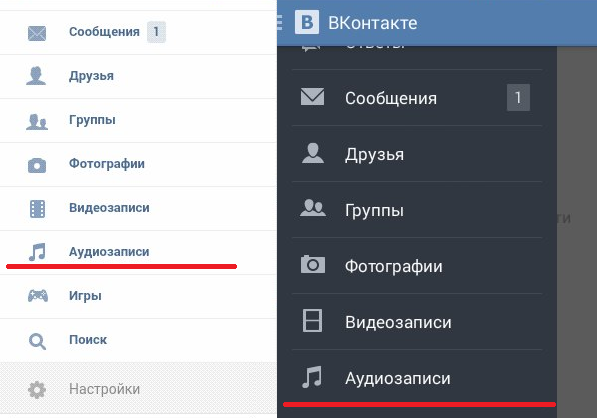 Как правило это:
Как правило это:
- Запись не соответствует стандартным требованиям к формату и размеру файла.
- Нестабильное подключение к интернету. Низкая скорость подключения также может привести к возникновению ошибок.
- Проблемы на стороне самой социальной сети. Сервера ВКонтакте не всегда работают идеально и могут вызывать определённые проблемы с соединением. В этом случае вам остаётся лишь подождать несколько минут или часов, пока проблемы не будут устранены.
Если же вы уверены, что ваш случай не подходит ни под один из описанных пунктов, необходимо обратиться в службу технической поддержки. Не забудьте к сообщению сразу прикрепить загружаемый файл, чтобы исключить недопонимания.
Заключение
Сегодня музыка — едва ли не наиболее популярный контент в социальных сетях. Многие пользователи не только загружают и делятся ею, но и создают собственные каверы и ремиксы. Большинство современных посетителей ВКонтакте используют личную страничку в качестве персональной музыкальной библиотеки. Именно поэтому мы разобрали практически все способы, как загрузить песню в ВК, чтобы у вас не возникало проблем при работе с файлами мультимедиа.
Именно поэтому мы разобрали практически все способы, как загрузить песню в ВК, чтобы у вас не возникало проблем при работе с файлами мультимедиа.
Как загрузить музыку в ВК с компьютера или телефона, добавить или отправить песню в Вконтакте, почему не скидывает аудиозапись
Вконтакте 2 комментарияЗадать вопросНаписать пост
Социальная сеть ВКонтакте имеет отдельный раздел посвященный музыке. Он содержит миллионы музыкальных записей от исполнителей из различных стран. Добавить музыкальные записи в плейлисты может любой владелец смартфона или ПК.
Добавление чужой музыки
Работать с музыкой Вконтакте можно как с компьютера, так и с телефона, кроме этого можно добавить файлы, которые уже размещены в социальной сети.
С компьютера
Для того, чтобы добавить аудиофайлы в ВК с компьютера в свой плейлист необходимо сделать следующее:
- Открыть страницу социальной сети.

- Зайти в раздел «Аудиозаписи».
- В графе «Поиск» прописать того или иного исполнителя или название трека.
- Кликнуть по значку «+», который находится справа напротив аудиофайла.
- Аудиозапись сохранится у пользователя в плейлисте.
Со смартфона
Добавить музыку в ВК со смартфона также не составит труда:
- Необходимо зайти в приложение «ВКонтакте».
- Прописать снова в поиске нужное название.
- Внизу нажать на три горизонтальные полосы.
- Выбрать раздел « Добавить».
- Теперь этот аудиофайл пользователь сможет найти у себя на странице.
Как добавить аудиозапись с компьютера
Сразу нужно принять во внимание, что добавлять файлы в социальную сеть можно только с персонального компьютера или ноутбука, добавить аудиозапись в Вконтакте с телефона нельзя. Для загрузки со смартфона ВК не предусмотрела такую функцию.
Для загрузки со смартфона ВК не предусмотрела такую функцию.
Чтобы добавить любимую песню пользователя в ВК, которая находится на его персональном устройстве необходимо сделать так:
- Зайти в раздел «Аудиозаписи».
- Кликнуть по кнопке «Добавить». Значок расположен справа в виде облачка, со стрелочкой вверх.
- Кликнуть по кнопке «Выбрать файл», который отобразится на экране.
- Необходимо соблюдать ограничения, которые накладывает ВК на загрузку. Иначе добавление будет просто отклонено.
- Затем необходимо выбрать запись, которая находится на персональном компьютере или ноутбуке. И добавление начнется.
Редактирование
Если этот файл не подписан, то его можно отредактировать прямо в аудиозаписях. То есть дать название исполнителю и композиции.
Редактирование производится прямо в ВК:
- Зайти в раздел «Музыка».

- Найти музыкальную запись, которую необходимо подписать.
- Нажать на «Карандаш», который расположен справа напротив записи. Его будет видно при наведении курсора мыши.
- Откроется окно. В нем можно прописать исполнителя и название композиции, если пользователь считает, что звучит со всем не то, что указано в названии. Или же, вообще аудиозапись помечена, как «Неизвестен» или «Без названия ».
- Нажать на «Сохранить».
- Теперь трек будет иметь такое имя, какое пользователь ему указал.
Добавить песню в диалог
Аудиофайлами можно делиться в ВК. Их можно прикреплять к сообщениям друзьям:
- Открыть диалог и начать общение с другом.
- Навести курсор мыши на кнопку в виде скрепки. Отобразится меню.
- Выбрать пункт «Аудиозапись» и кликнуть по нему.
- Откроется список из аудиофайлов, которые находятся в разделе «Музыка».
 Можно выбрать оттуда любимый трек и прикрепить.
Можно выбрать оттуда любимый трек и прикрепить. - Либо в строке быстрого поиска, что находится сверху, набрать нужного исполнителя и выбрать его.
- Затем нажать по кнопке «Прикрепить».
- Запись появится в диалоге у друга.
- Теперь остается только отправить сообщение
Добавить музыку в группу
Помимо диалогов можно выложить аудиозапись и в группу, если правилами сообщества это разрешено для участников группы.
Поделиться своими музыкальными файлами в сообществе в ВК можно так:
- Зайти в сообщество, где пользователь желает оставить свою песню.
- Кликнуть по кнопке «Предложить новость».
- Нажать на значок ноты слева.
- В появившемся списке выбрать нужный документ.
- Кликнуть по кнопке «Прикрепить».
- Песня появится в группе. Остается только нажать на «Предложить новость».

- Через некоторое время, одобренная модераторами, она появится в сообществе. Либо появится сразу, если группа не выставила ограничения по приему аудиозаписей и других сообщений.
Добавить запрещенную аудиозапись
ВКонтакте в последнее время стали удалять аудио на которых лежит запрет правообладателя на бесплатное распространение. Такие песни повторно загрузить невозможно.
Чтобы обойти этот запрет, можно переименовать трек. Удалить теги с авторскими правами в любом редакторе. Если это не поможет, то редактировать содержимое песни в аудиоредакторе.
Почему Вконтакте не добавляется музыка
Записи могут не добавляться в Вконтакте по нескольким причинам:
- сбой в сети;
- блокировка в связи с действием авторских прав на трек;
- документ попадает под ограничения, которые прописаны при добавлении.

На главную
Reader Interactions
App Store: Стащи свою музыку
Описание
Стащи свою музыку из одного приложения в другое. Твои треки останутся с тобой, неважно что ты выберешь Spotify, Яндекс.Музыку, Apple, ВКонтакте
• Выбери откуда будешь тащить
• Дождись пока поиск завершится
• Выбери какие треки будешь тащить, или сразу все!
• Нажми кнопку Добавить
Стащи поможет:
• Захватить с собой всю медиатеку
• Стащить только те треки, которые ты хочешь
• Выбрать определенные плейлисты или вообще все
• А если надоест, то вернуться обратно
Чтобы иметь возможность перенести в другое приложение, у тебя уже должна быть подписка на него. Да, подписки платные.
Не расстраивайся, если не все композиции найдутся, это зависит от совпадения названий и доступности треков в твоем регионе.
000Z» aria-label=»23 марта 2022 г.»>23 мар. 2022 г.
Версия 2.4.3
Починили проблемы связанные с Яндексом и вылетами
Пишите нам в тех.поддержку если у вас что-то не работает. Мы все читаем и чиним.
Оценки и отзывы
Оценок: 7,8 тыс.
Не стыдно…
Приложение мне крайне понравилось. 1. Красивое оформление. 2. Всё необходимые функции.
Недостатки: Долгий поиск(скорее всего это ограничение со стороны ВК)
Большое спасибо за отзыв
Долгий поиск действительно ограничение но не со стороны вк а со стороны iTunes(
Не находит вообще песни
Написано возможна не вколочена медиатека в iCloud и поэтому стащить не получится.
Но она включена и всё равно не находит
🗿
Пытаюсь перенести музыку из вк в Apple Music, ни одной песни не показывает что у меня есть в вк. Показывает 0 из 0. И кнопку «вам нечего тащить»
Разработчик Danil Voidilov указал, что в соответствии с политикой конфиденциальности приложения данные могут обрабатываться так, как описано ниже. Подробные сведения доступны в политике конфиденциальности разработчика.
Данные, используемые для отслеживания информации
Следующие данные могут использоваться для отслеживания информации о пользователе в приложениях и на сайтах, принадлежащих другим компаниям:
- Геопозиция
- Идентификаторы
- Данные об использовании
- Диагностика
Связанные с пользователем данные
Может вестись сбор следующих данных, которые связаны с личностью пользователя:
- Геопозиция
- Идентификаторы
- Данные об использовании
Не связанные с пользователем данные
Может вестись сбор следующих данных, которые не связаны с личностью пользователя:
Конфиденциальные данные могут использоваться по-разному в зависимости от вашего возраста, задействованных функций или других факторов.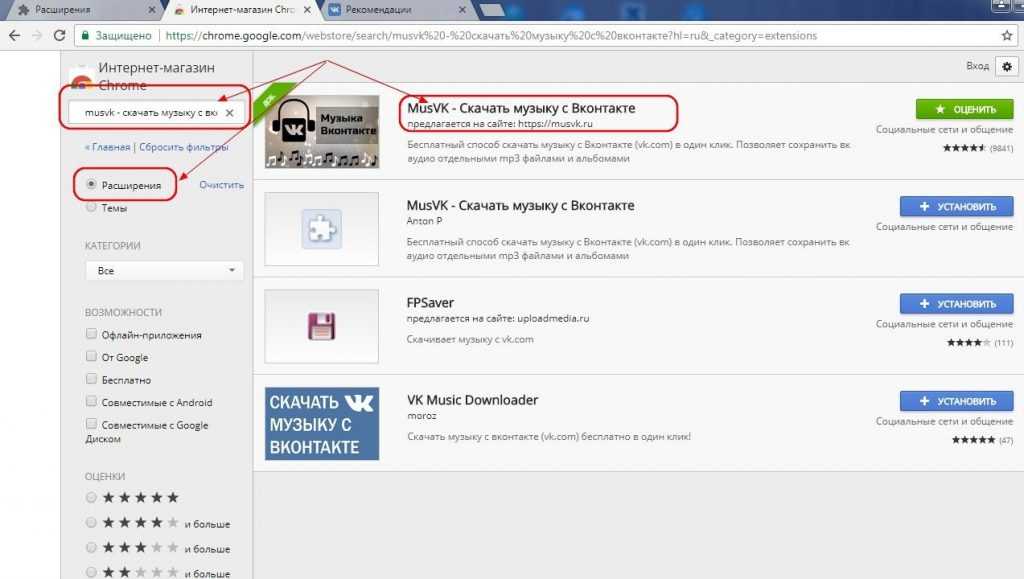 Подробнее
Подробнее
Информация
- Провайдер
- Danil Voidilov
- Размер
- 40,2 МБ
- Категория
- Музыка
- Возраст
- 4+
- Copyright
- © Voidilov D. Smirnova Т
- Цена
- Бесплатно
- Поддержка приложения
- Политика конфиденциальности
Другие приложения этого разработчика
Вам может понравиться
как перенести треки и бот для скачивания
Изначально Telegram разрабатывался как мессенджер для обмена сообщениями. После очередного обновления появилась возможность прослушивания музыки. Пользователи довольны: функционал постепенно расширяется, платформа превращается в настоящую социальную сеть. Рассмотрим, как слушать музыку из ВК в Телеграме, как создать собственный канал, какие боты использовать.
После очередного обновления появилась возможность прослушивания музыки. Пользователи довольны: функционал постепенно расширяется, платформа превращается в настоящую социальную сеть. Рассмотрим, как слушать музыку из ВК в Телеграме, как создать собственный канал, какие боты использовать.
СОДЕРЖАНИЕ СТАТЬИ:
Как слушать и добавить музыку из ВК в Телегу?
В сентябре 2016 г. единственным владельцем ВК стала технологическая компания Mail.ru Group. Сначала разработчики урезали бесплатное время прослушивания музыкальных треков в сети до 60 минут, но затем ограничили его до получаса.
Павел Дуров (первый владелец ВК) придерживается мнения, что такой подход неправильный, музыка должна оставаться бесплатной. Поэтому, начиная с версии обновления 4.4, в Телеграме появился музыкальный плеер. Но это не единственная возможность поднимать себе настроение, слушая любимые композиции.
Использование каналов с музыкой
Ежедневно количество каналов с музыкой в сети Telegram растет в геометрической прогрессии. Разработчики, хоть и разделили их по жанрам, найти такой, в котором собраны все интересующие пользователя треки, не так просто. Придется подписываться одновременно на несколько каналов. Наиболее востребованные:
Разработчики, хоть и разделили их по жанрам, найти такой, в котором собраны все интересующие пользователя треки, не так просто. Придется подписываться одновременно на несколько каналов. Наиболее востребованные:
- @Music_muzyka|Песни из VK – ежедневное обновление альбомов, клипов и песен. Подборки хитов популярных исполнителей с различных уголков планеты;
- @music_muzyka_rap| Музыка ВК – канал для любителей рэпа. База пополняется каждый день на несколько десятков композиций. Среди них новинки и хиты известных музыкантов;
- @tuneme – канал пользуется популярностью, так как на нем публикуется контент разных жанров. В основном, это музыкальные композиции из художественных фильмов и сериалов.
Удобнее всего хранить музыку на собственном канале. Начинать нужно с его создания. Присвойте каналу имя (например, «Моя музыка»). Чтобы никто из посторонних не имел к нему доступа, поставьте галочку напротив строки «Частный канал». Теперь без разрешения владельца ни друзья, ни подписчики не попадут в плейлист.
Пользователь сможет перекинуть на свой канал любую понравившуюся композицию из ВК. Для этого необходимо подключить бота @vkm4bot. Из перенесенных треков сформируется плейлист. Можно наслаждаться прослушиванием.
Музыкальные боты
Другой способ бесплатно слушать музыкальные композиции – воспользоваться помощью специальных ботов. Они уже имеют минимальную базу треков, совершают поиск по другим каналам, загружают аудиозаписи из профиля ВКонтакте. Популярные музыкальные боты:
- @vkmusic_bot – простой в работе, удобный робот. Находит музыкальные новинки, ищет композиции по запросу юзера, загружает аудиофайлы из любого профиля в ВК;
- @vk_virus_bot – предназначен для скачивания, прослушивания записей из ВК без рекламы, бесплатно, без ограничений. Кроме того, музыкальные композиции можно слушать offline;
- @vkmusic_box – находит заданные композиции, умеет создавать собственные плейлисты, грузит музыку из ВК профиля, делится с друзьями аудиозаписями прямо в чате.

Каждый из ботов позволяет найти и послушать интересующую пользователя музыку. Нужно лишь правильно их настроить.
Инструкция по настройке ботов
Алгоритм по настройке робота в Telegram:
- Задайте в поисковой строке, например, @VK Music Box. Тапните на него.
- Появится окошко, в котором перечислены возможности робота. Кликните на «Запустить».
- Появится справка, дающая подсказки по работе с ботом.
- Выберите кнопку ВК. Загружайте музыку из приложения и наслаждайтесь.
@vkmusic_box позволяет запустить поиск по всей картотеке ВКонтакте (нужный трек приходит в виде сообщения), перейти в топовые композиции, ознакомиться с новинками.
Как искать песни?
Порядок действий по поиску музыкальных композиций:
- Чтобы зайти на канал, введите его название в поисковую строку либо выберите из перечня тот, на который подписано наибольшее количество пользователей.
- Ознакомившись с предложенным списком треков, кликните на загрузку (голубой кружок рядом с той песней, которую хотите послушать).
 Обладателям Android можно сразу включать воспроизведение, так как аудиофайл прогрузится в процессе.
Обладателям Android можно сразу включать воспроизведение, так как аудиофайл прогрузится в процессе.
- Когда композиция скачается, тапните на клавишу прослушивания. В окне всплывет справка о количестве просмотров и длительности мелодии.
- В верхней части экрана появится значок аудиопроигрывателя. Кликнув по нему, пользователь откроет плейлист, который позволит увидеть обложку альбома, воспроизвести композицию снова или перенести.
- Под названием песни находится клавиша в виде многоточия. Эта опция дает возможность поделиться музыкальным треком через другие сети, переслать песню в Телеграм другим ценителям, показать в чате.
Поиск по всему плейлисту проводится с помощью значка лупы, расположенного в верхнем углу экрана. Еще одна довольно удобная функция – сохранение музыки в кэш. Опция позволяет получать удовольствие от прослушивания медиафайлов даже тогда, когда нет подключения к интернету. Достаточно однажды загрузить, до конца прослушать композицию, и она останется в памяти (как бонус – в карман автоматически подгружается еще и следующий трек).
Возможные сложности
В любом сервисе периодически случаются проблемы. Телеграм – не исключение. Причиной неполадок может стать отсутствие интернет-соединения, сбой в работе мобильного оператора или сервиса. В некоторых случаях приходится долго ждать код подтверждения.
Иногда роботы перестают отвечать на запросы. Например, по требованию компании Apple в сети Телеграм уже несколько лет ограничивается доступ к ботам частных программистов. Их обвиняют в распространении пиратского контента. При этом недоступны боты лишь из устройств IOS, пользователи Андроида продолжают посещать этот музыкальный раздел. Но это не повод для расстройства. Ежедневно создаются новые роботы, пользователь в любой момент может найти удобного помощника.
Вам помогло? Поделитесь с друзьями — помогите и нам!
Твитнуть
Поделиться
Поделиться
Отправить
Класснуть
Линкануть
Вотсапнуть
Запинить
Обзор и характеристики робота-пылесоса Smart AI G50, его плюсы и минусы
iPhone 12: дата выхода, цена, последние новости, фото, слухи
Где взять красивые символы для оформления канала в сервисе Дискорд
Что делать, если mscorsvw. exe грузит процессор?
exe грузит процессор?
Читайте нас в Яндекс Дзен
Наш Youtube-канал
Канал Telegram
Adblock
detector
Как добавить музыку в свою группу вк
Содержание
- Как добавить музыку в свой плейлист
- Как загрузить музыку в вк с компьютера
- Редактирование аудиозаписей
- Как добавить музыку с телефона на Андроид
- Добавление музыки в группу
- Как добавить аудиозапись в группу в ВК, песню, музыку
- Добавление музыки в группу ВК
- Способ 1: Веб-сайт
- Способ 2: Мобильное приложение
- Заключение
Социальная сеть Вконтакте используется не только, как средство для общения между друзьями. Очень много людей использует ее для прослушивания и хранения музыкальных произведений. И это действительно очень удобно. Музыка Вконтакте закачана достаточно высокого качества. Кроме того вы и сами можете добавить в свой плейлист аудиозаписи со своего компьютера. Сейчас мы с вами попытаемся научиться искать музыку, а также загружать музыкальные файлы непосредственно со своего жесткого диска.
Сейчас мы с вами попытаемся научиться искать музыку, а также загружать музыкальные файлы непосредственно со своего жесткого диска.
Как добавить музыку в свой плейлист
Заходим на свою страничку и нажимаем на пункт «Аудиозаписи»:
На вкладке «Мои аудиозаписи» находим строку поиска:
Пишем исполнителя или название песни, которое хотим добавить. Наводим курсор мыши на найденную композицию и нажимаем на плюсик. Это действие означает «Добавить в мои аудиозаписи»:
Как загрузить музыку в вк с компьютера
Чтобы добавить песню вконтакте со своего компьютера необходимо нажать на «плюсик» напротив вкладки «Мои ау…..»:
Появляется всплывающее окошко с ограничениями для загружаемых музыкальных файлов. Читаем, что аудиофайл не должен нарушать никаких авторских и смежных прав, не должен быть больше 200 мб, а также должен находиться в формате МР3. Если у вас все так, то нажимайте на кнопку «Выбрать файл»:
Находим на винчестере композицию, которую хотим добавить и нажимаем на кнопку «Открыть»:
Идет загрузка файла в социальную сеть:
Файл загружен, можете его прослушать уже не на компьютере, а онлайн со своей странички. Если все в порядке, значит, мы выполнили свою миссию:
Если все в порядке, значит, мы выполнили свою миссию:
Редактирование аудиозаписей
Некоторые параметры добавленных аудиофайлов вконтакте можно редактировать. Для этого достаточно навести курсор на аудио и нажать на «карандашик», что означает «Редактировать ауд……».
У нас открывается окошко редактирования музыкальных файлов, в котором мы можем менять, как исполнителя так и само название песни. Давайте попробуем нажать на кнопку «Дополнительно»:
Теперь мы можем указывать жанр, а также ввести слова песни. Не забываем нажать на кнопку «Сохранить»:
Как добавить музыку с телефона на Андроид
Сейчас мы разберемся, как добавляются песни в плейлист с мобильного приложения. Запускаем его. В левом меню нажимаем на значок ноты, что означает «Аудиозаписи». Далее нам нужна вкладка «Мои аудиозаписи» и в правом верхнем углу жмем на значок «Поиска», чтобы найти нужную нам композицию.
Вводим исполнителя либо название песни строку поиска:
Нажимаем на найденную композицию, она начинает проигрываться и в самом низу у нас появляется аудиоплеер, нажимаем на миниатюрку песни, как показано на скриншоте:
В подгрузившемся уже большом плеере нажимаем на плюсик в левом углу. Чтобы она добавилась к вам в плейлист:
Чтобы она добавилась к вам в плейлист:
Добавление музыки в группу
Если вы являетесь владельцем группы вконтакте и хотите добавить туда какую-нибудь песню, то зайдите на главную страничку и под аватаркой нажмите на меню группы в виде трех горизонтальных точек. Из выпавшего списка нажмите на пункт «Управление сообществом»:
Далее во вкладке «Информация» напротив пункта «Аудиозаписи» поставить значение «Ограниченные». Лучше ставить так, потому что, если сделать их полностью открытыми, то вашу группу могут заспамить ваши же подписчики. Поэтому лучше слегка ограничить добавление, чтобы это могли делать только вы.
Теперь снова возвращаемся на главную страницу группы. Там уже появилась кнопочка «Добавить ауд……». Нажимаем на нее и загружаем свой файл с компьютера либо с поиска по аудио.
Вот, в принципе и все, мы с вами разобрали множество нюансов загрузки аудио на свою страницу Вконтакте и в группу.
Создали сообщество Вконтакте и теперь наполняете группу контентом — новостями, фотографиями, видео и аудиозаписями. И вот тут всплывает вопрос — а как добавить аудиозапись в группу Вконтакте? В группе нет кнопки добавить аудио, и что теперь делать? Все очень просто, скорее всего в настройках сообщества выключена возможность добавления музыки, и мы расскажем Вам, как исправить это и добавить песню в группу в ВК!
И вот тут всплывает вопрос — а как добавить аудиозапись в группу Вконтакте? В группе нет кнопки добавить аудио, и что теперь делать? Все очень просто, скорее всего в настройках сообщества выключена возможность добавления музыки, и мы расскажем Вам, как исправить это и добавить песню в группу в ВК!
Как добавить аудиозапись в группу в ВК, песню, музыку
Добавить аудиозапись в группу в ВК очень просто, и вот все, что для этого необходимо:
- Открываем настройки группы в ВК, как показано на картинке
- Теперь открываем вкладку «Разделы» и что видим — аудиозаписи выключены. Необходимо включить их. Для этого нажимаем по «выключены» и выбираем: ограниченные — добавлять музыку могут лишь администраторы, открытые — любой пользователь. Выбираем нужный нам вариант и жмем «Сохранить»
- Теперь вернемся на главную страницу нашего сообщества. Видим, что появилась вкладка «Добавить аудиозапись». Нажимаем на нее
- Откроется окно выбора аудио.
 Отсюда можем загрузить музыку прямо с компьютера, нажав «Выбрать файл». Также есть возможность добавить любую песню из своего плейлиста или из поиска, нажав на ссылку «Добавить из моих аудиозаписей или поиска»
Отсюда можем загрузить музыку прямо с компьютера, нажав «Выбрать файл». Также есть возможность добавить любую песню из своего плейлиста или из поиска, нажав на ссылку «Добавить из моих аудиозаписей или поиска» - Аудиозапись будет добавлена в Вашу группу!
Если у Вас не группа, а публичная страница, то нужно точно так же перейти в «Настройки -> Разделы» и поставить галочку в поле подраздела «Аудиозаписи»
После этого можно добавлять музыку точно также, как и в обычную группу!
Сообщества в социальной сети ВКонтакте имеют множество функций, некоторые из которых полностью аналогичны пользовательской странице. В их число можно включить аудиозаписи, добавление которых в группу мы рассмотрим по ходу дальнейшей инструкции.
Добавление музыки в группу ВК
Произвести добавление аудиозаписей можно несколькими способами в двух различных вариациях сайта соцсети ВКонтакте, вне зависимости от типа паблика. Непосредственно сама процедура добавления практически идентична тому же процессу на персональной странице. Более того, в группе в полной мере реализована возможность создания плейлистов с сортировкой музыки.
Непосредственно сама процедура добавления практически идентична тому же процессу на персональной странице. Более того, в группе в полной мере реализована возможность создания плейлистов с сортировкой музыки.
Примечание: Загрузка большого количества композиций в открытую группу, нарушающих авторское право, может повлечь за собой серьезное наказание в виде блокировки любой деятельности сообщества.
Способ 1: Веб-сайт
Для того, чтобы приступить к добавлению аудиозаписей в паблик ВКонтакте, сначала потребуется активировать соответствующий раздел через настройки. Процедура полностью идентична как для «Группы», так и «Публичной страницы».
- Откройте ваше сообщество и через меню в правой части окна перейдите к разделу «Управление».
Здесь нужно переключиться на вкладку «Разделы» и найти пункт «Аудиозаписи».

Если ваше сообщество с типом «Публичная страница», будет достаточно установить галочку.
Примечание: Не забудьте сохранить параметры после внесения изменений.
Вариант 1: Загрузка
- В правом меню на главной странице сообщества перейдите по ссылке «Добавить аудиозапись».
При наличии аудиозаписей в основном плейлисте группы потребуется щелкнуть по блоку «Аудиозаписи» и нажать кнопку «Загрузить» на панели инструментов.
Кликните по кнопке «Выбрать» в открывшемся окне и выберите интересующую композицию на компьютере.
Точно так же можно перетащить аудиозапись в отмеченную область.
Потребуется подождать некоторое время, пока файл будет загружаться на сервер ВКонтакте.
Для появления его в списке воспроизведения произведите обновление страницы.
Не забудьте по желанию отредактировать название песни, если до загрузки не были выставлены ID3-теги.
Вариант 2: Добавление
- По аналогии с ранее указанным методом перейдите в раздел «Музыка» и нажмите кнопку «Загрузить».
В нижнем левом углу окна кликните по ссылке «Выбрать из своих аудиозаписей».
Из представленного списка выберите требуемую композицию и щелкните по ссылке «Добавить». За раз можно перенести только один файл.
В случае успеха музыка появится в основном плейлисте сообщества.
Надеемся, наша инструкция помогла вам с добавлением аудиофайлов в паблик ВКонтакте.
Способ 2: Мобильное приложение
В отличие от полной версии сайта ВК, в мобильном приложении отсутствует возможность добавлять музыку в сообщества напрямую. Из-за этого аспекта в рамках настоящего раздела статьи мы произведем процедуру загрузки не только через официальное приложение, но и Kate Mobile для Android. При этом, так или иначе, сначала понадобится включить соответствующий раздел.
- Находясь на главной странице паблика, нажмите на значок с шестеренкой в правом верхнем углу.
Из открывшегося списка выберите пункт «Разделы».
Рядом со строкой «Аудиозаписи» установите ползунок в режим включения.
Для группы можно будет выбрать один из трех вариантов по аналогии с веб-сайтом.
После этого на главной странице появится блок «Музыка».
Вариант 1: Официальное приложение
- В данном случае добавить композицию можно только из своих аудиозаписей на стену сообщества. Для этого откройте раздел «Музыка» через главное меню.
Рядом с нужной песней нажмите по иконке с тремя точками.
Здесь выберите кнопку с изображением стрелочки в правой части экрана.
В нижней области нажмите на кнопку «На странице сообщества».
Отметьте желаемый паблик, по желанию напишите комментарий и нажмите «Отправить».
Об успешном добавлении вы узнаете при посещении страницы группы, где в ленте будет расположен пост с аудиозаписью. Единственным неудобным аспектом является отсутствие добавленной композиции в разделе с музыкой.
Вариант 2: Kate Mobile
- После установки и запуска приложения через раздел «Группы» откройте ваше сообщество. Здесь нужно использовать кнопку «Аудио».
На верхней панели управления нажмите по иконке трех точек.
Из списка выберите пункт «Добавить аудиозапись».
На выбор воспользуйтесь одним из двух вариантов:
- «Выбрать из списка» — музыка будет добавлена с вашей страницы;
«Выбрать из поиска» — композицию можно добавить из общей базы ВК.
Впоследствии необходимо установить галочки рядом с выбранной музыкой и нажать «Прикрепить».
При успешном переносе композиции сразу же появятся в разделе с музыкой в сообществе.
Этот вариант является наиболее оптимальным для мобильных устройств, так как Kate Mobile поддерживает добавление песен из поиска, чего не умеет делать официальное приложение. За счет данной особенности значительно упрощается доступ к файлам.
Заключение
Мы рассмотрели все существующие на сегодняшний день варианты добавления аудиозаписей в социальной сети ВКонтакте. И хотя после внимательного изучения инструкции у вас не должно остаться вопросов, вы всегда можете обращаться с ними к нам в комментариях.
Отблагодарите автора, поделитесь статьей в социальных сетях.
Как бесплатно перенести всю музыку из «ВКонтакте» в Apple Music или Spotify
Spotify ВКонтакте Apple Music Сервисы Музыка
Как бесплатно перенести всю музыку из «ВКонтакте» в Apple Music или Spotify
Александр Кузнецов —
Недавно мы рассказывали о различных способах переноса музыки из различных сервисов в Spotify. Сейчас появился ещё один — он позволяет импортировать треки из «ВКонтакте» в Spotify, Apple Music, Deezer, Tidal и ещё несколько сервисов на выбор. Самое замечательное то, что он бесплатный и не требует вводить логин и пароль от «ВКонтакте» на стороннем сайте.
Сейчас появился ещё один — он позволяет импортировать треки из «ВКонтакте» в Spotify, Apple Music, Deezer, Tidal и ещё несколько сервисов на выбор. Самое замечательное то, что он бесплатный и не требует вводить логин и пароль от «ВКонтакте» на стороннем сайте.
Вам потребуется только компьютер с браузером Chrome, в который добавлено специальное расширение.
Импортировать получится лишь те треки, которые добавлены в плейлисты. Если у вас в VK много музыки и она никак не рассортирована, а просто добавлена в коллекцию, придётся потратить время на составление плейлиста.
Добавить трек в плейлист можно с помощью меню, которое появляется после нажатия на значок с тремя точками справа от названия песни. Плейлист можно составить как на компьютере, так и на смартфоне (кому как удобнее).
Добавьте в Chrome расширение SafeFrom.net, зайдите в VK в плейлист со своей музыкой, нажмите на значок расширения и выберите «Скачать» плейлист. На компьютер скачаются не сами треки, а файл, который содержит список с их названиями.
Перейдите к сайту tunemymusic.com, зарегистрируйтесь (если у вас ещё нет учётной записи) и залогиньтесь. Нажмите «Давайте приступим», а затем на кнопку «Файл» и откройте скачанный ранее плейлист. По умолчанию отмечены все треки, но вы можете убрать отметки с тех, что вам не нужны.
Нажмите «Выберите целевую платформу» и укажите, в какой сервис вы хотите портировать свою музыку. Потребуется залогиниться в этот сервис, если вы ещё не авторизованы в нём в браузере. После выбора сервиса нажмите «Начать перенос музыки». Некоторые треки могут потеряться — если их нет в вашем любимом сервисе, они не будут добавлены.
В Spotify перенесённая музыка появляется в разделе с плейлистами. В других сервисах примерно так же, но могут быть варианты в зависимости от особенностей их работы и интерфейса.
iGuides в Яндекс.Дзен — zen.yandex.ru/iguides.ru
iGuides в Telegram — t.me/igmedia
Рекомендации
- Включение всего одной настройки в Chrome охладит ваш компьютер, а ноутбуку продлит автономность
- Мы нашли удобный способ следить за максимально выгодным курсом доллара на AliExpress
- Как удалить банковские карты из Google Pay (потому что зачем они там?)
- 7 настроек Google-клавиатуры, которые вы должны включить прямо сейчас
Рекомендации
Включение всего одной настройки в Chrome охладит ваш компьютер, а ноутбуку продлит автономность
Мы нашли удобный способ следить за максимально выгодным курсом доллара на AliExpress
Как удалить банковские карты из Google Pay (потому что зачем они там?)
7 настроек Google-клавиатуры, которые вы должны включить прямо сейчас
Читайте также
Банки Валюта
Обои на телефон: каждую неделю новый выпуск
Обои
В Россию привезут китайские ноутбуки с российской операционной системой
Россия Ноутбуки
11 простых способов добавить музыку в видео [Пошаговое руководство]
Видео — это гораздо больше, чем набор клипов или изображений, соединенных вместе. Они создают эффект присутствия для зрителей и служат важной цели — обучают, мотивируют или развлекают.
Они создают эффект присутствия для зрителей и служат важной цели — обучают, мотивируют или развлекают.
Тем не менее, вам нужна хорошая фоновая музыка, чтобы эффективно общаться со зрителями; иначе они могут отскочить.
Хорошо, добавление музыки к видео не должно быть сложным. Существует множество бесплатных и платных инструментов, которые вы можете использовать для улучшения своих видео и повышения привлекательности звука. Для этого вам не нужны какие-либо технические знания или опыт редактирования.
В этой статье мы поговорим о различных способах добавления музыки к видео на вашем iPhone, Android, MacBook или ноутбуке с Windows, а также ответим на некоторые вопросы, которые могут у вас возникнуть. Если вы готовы вывести свою видеоигру на новый уровень, давайте начнем!
Как добавить музыку в видео на iPhone Вы сняли видео на свой iPhone во время путешествия и теперь хотите загрузить его в социальные сети.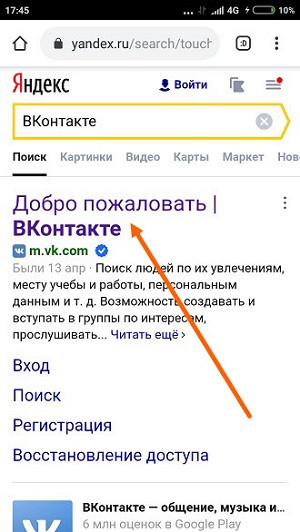 В мире, где все происходит мгновенно, вы не можете ждать, чтобы вернуться домой, а затем отредактировать и добавить музыку к своему видео на ноутбуке или ПК.
В мире, где все происходит мгновенно, вы не можете ждать, чтобы вернуться домой, а затем отредактировать и добавить музыку к своему видео на ноутбуке или ПК.
Вы можете напрямую добавлять звук в свои видео на iPhone с помощью простых в использовании инструментов, которые не занимают много места и времени на освоение. Вот как вы можете это сделать:
С iMovie Вы можете бесплатно использовать это приложение Apple на всех своих устройствах, таких как iPad, Macbook и iPhone. Это одно из наиболее совместимых программ для редактирования видео, которое предлагает важные функции, такие как добавление музыки к видео, улучшение настроек цвета и использование переходов.
Чтобы добавить музыку к видео с помощью iMovie, выполните следующие действия:
- Откройте приложение iMovie на своем iPhone
- Нажмите «+» в верхнем углу экрана.
- Нажмите «Фильм», чтобы создать новый проект.
 экран.
экран.
- Коснитесь значка «+» в левой части экрана под видео и выберите параметр «Аудио». (Если вы хотите добавить сюда свой голос, нажмите на кнопку «Голос за кадром»).
- Выберите «Моя музыка» из списка, который включает в себя саундтреки и звуковые эффекты в качестве других параметров
- Выберите предпочитаемую музыку и нажмите значок «+».
- Ваше видео с добавленной музыкой готово. Нажмите кнопку экспорта и сохраните его в фотопленке для использования.
В области редактирования проекта вы увидите зеленую линию под видео, указывающую на добавление аудиофайла. Если вы хотите изменить уровень громкости аудиофайла или настроить его продолжительность — просто нажмите на видео и внесите изменения.
| ОС | Mac OS |
| Лучший для | Простое редактирование видео с бюджетом 0 долларов |
| Минусы | Приложение занимает много памяти, ему не хватает разнообразия функций редактирования и оно не поддерживает все размеры сообщений в социальных сетях. |
| Цена | Бесплатно |
С зажимами Это приложение для записи и редактирования отлично работает на iPhone. Вы можете записать свое видео с помощью инструмента или просто выбрать видео из библиотеки, чтобы добавить к нему музыку, хотя вы можете избежать этого, если хотите использовать другие функции, такие как добавление переходов или создание покадрового видео.
Тем не менее, это удобный инструмент, если вы просто хотите добавить музыку к своим видео на iPhone. Выполните следующие действия:
- Откройте приложение «Клипы» на iPhone.
- Перейдите к «Библиотеке» и выберите видео, в которое вы хотите добавить музыку
- Щелкните значок музыки в верхнем левом углу экрана.
- Выберите «Моя музыка», если в вашей медиатеке есть загружаемый аудиоклип, или «Саундтрек», если вы хотите выбрать из различных стандартных аудиофайлов Apple, основанных на настроении и жанре.

- Нажмите на аудиофайл, который вы хотите использовать для своего видео.
- Вернитесь к предыдущему экрану, нажав стрелку назад, чтобы просмотреть отредактированное видео.
- Выберите «Готово», если продолжительность, уровень звука и качество аудио + видео вас устраивают
iOS Лучший для Правки, сделанные на вашем телефоне бесплатно Минусы Clips не имеет хороших возможностей редактирования, требует записи видео внутри приложения и не позволяет настраивать звук после добавления файла. Он автоматически обрезает ваш звук, чтобы он соответствовал продолжительности видео, поэтому вам придется редактировать аудиофайл отдельно.
Цена Бесплатно
С Adobe Premiere RushAdobe Premiere Rush, который обычно используется на Macbook, можно использовать для добавления музыки к вашим видео на инструменте iPhone.
 Это профессиональный инструмент, который вы можете использовать для создания, редактирования и публикации ваших видео. Если вы хотите координировать работу между устройствами, вы можете синхронизировать приложение на своем iPhone и iPad, чтобы редактировать или продолжать проект в любом месте.
Это профессиональный инструмент, который вы можете использовать для создания, редактирования и публикации ваших видео. Если вы хотите координировать работу между устройствами, вы можете синхронизировать приложение на своем iPhone и iPad, чтобы редактировать или продолжать проект в любом месте. Вот как вы можете использовать это приложение для добавления музыки к вашему видео:
- Откройте Adobe Premiere Rush на вашем iPhone и войдите в систему расположение.
- Выберите видео, в которое вы хотите добавить музыку
- Нажмите «Создать» в правом нижнем углу экрана.
- Коснитесь значка «+» в левом нижнем углу экрана
- Выберите «Аудио» (или «Закадровый голос», если вы хотите записать свой голос) трек должен быть загружен в вашу библиотеку) и нажмите «Добавить».
- Отрегулируйте продолжительность или отредактируйте аудиофайл, чтобы он соответствовал видеокадру
- Предварительный просмотр видео с музыкой и нажмите «Экспорт», чтобы сохранить его в фотопленку или поделиться им напрямую в социальных сетях
ОС Mac OS, iOS, Windows, Android Лучший для Простое редактирование видео, когда вы можете получить доступ к одному и тому же файлу на мобильном устройстве и на компьютере Минусы Adobe Premiere Rush занимает много памяти, не имеет широкого меню функций, не поддерживает все размеры сообщений в социальных сетях и иногда сталкивается с сбоями, когда звук не соответствует видеокадру. 
Цена Платный (требуется подписка Adobe, начиная с 9,99 долларов США в месяц за подписку на одно приложение)
С InShotКак одно из лучших бесплатных приложений для редактирования видео, Inshot одинаково популярен среди многих авторов и маркетологов. Он имеет удобный для начинающих интерфейс и может использоваться для множества целей, от добавления фильтров и настройки освещения до добавления переходов и эффектов.
Вот как вы можете использовать его для добавления музыки к своим видео:
- Загрузите и откройте приложение Inshot на своем iPhone.
- Выберите видео, в которое вы хотите добавить музыку. для записи собственного звука).
- Выберите один из рекомендуемых треков, используйте загруженный трек, перейдя в «Импортированная музыка», или выберите опцию «Извлечь аудио из видео» в соответствии с вашим местоположением аудиофайла и предпочтениями.

- Прослушайте звук, чтобы убедиться, что он правильный, а затем нажмите «Использовать».
- Отредактируйте и настройте звук, чтобы выровнять его с видео и экспортировать.
ОС iOS, Android Лучший для Редактирование коротких видеороликов на ходу Минусы Inshot занимает много места в мобильной памяти и может использоваться только на мобильных устройствах. Цена Бесплатно и платно (от 3,99 долларов в месяц)
С QuickQuick — это простое приложение, позволяющее выполнять основные функции редактирования, такие как обрезка, поворот и добавление элементов. Как следует из названия, это один из самых быстрых способов добавить музыку в видео.

Вот как вы можете добавить музыку к своим видео с помощью Quick:
- Загрузите и откройте приложение Quick на вашем iPhone
- Выберите видео, в которое вы хотите добавить музыку значок в нижней части экрана
- Выберите музыку из библиотеки Quick или загрузите аудиофайл из файлов или iTunes.
ОС iOS, Android (устаревшее программное обеспечение для Mac OS и Windows) Лучший для Бесплатное редактирование боевиков и приключенческих видеороликов на телефоне Минусы Quick занимает много места в памяти телефона, предлагает ограниченные возможности настройки, предназначено только для мобильных устройств (унаследованное программное обеспечение для настольных компьютеров больше не разрабатывается). Цена Бесплатно
Через встроенное приложение «Фото» с функцией «Воспоминания»Вы можете подумать, что если вы можете редактировать видео в приложении «Фото» на iPhone, то почему мы сначала говорим обо всех загружаемых приложениях.
 Это потому, что, хотя вы можете добавлять музыку к своим видео, используя воспоминания в приложении «Фотографии», это немного хлопотно.
Это потому, что, хотя вы можете добавлять музыку к своим видео, используя воспоминания в приложении «Фотографии», это немного хлопотно. Приложение «Фотографии» создает воспоминания на основе того, где вы были, в какой день, с кем и так далее. Он также фильтрует лица и классифицирует их, чтобы вы могли найти определенную фотографию или видео в любое время.
Добавить музыку к видео можно двумя способами: с помощью уже созданных воспоминаний или путем создания собственных воспоминаний. Давайте поговорим об обоих:
Как добавить музыку в существующую память
- Откройте приложение «Фотографии» на вашем iPhone
- Нажмите «Для вас» внизу экрана
- 0 9 Выберите память, в которую вы хотите добавить музыку
- Откройте Adobe Premiere Rush на вашем iPhone и войдите в систему расположение.
- Выберите любую из пользовательских мелодий, предлагаемых Apple, или нажмите «Изменить», чтобы добавить свою собственную
- После нажатия на кнопку «Редактировать» выберите «Музыка» из списка.

Как добавить музыку, создав собственную память
- В приложении «Фото» нажмите «Альбомы» внизу экрана из добавить музыку
- Click on the three dots in the upper right corner
- Select “Play Memory Movie”
- Click on “Edit” and add music to it
| ОС | iOS |
| Лучший для | Супер простые видео с вашей фотопленки с музыкой |
| Минусы | Приложение для фотографий не позволяет вам делать больше, чем добавлять музыку, и выбор ограничен |
| Цена | Бесплатно |
Как добавить музыку к видео в Windows В отличие от Mac, в Windows нет собственного встроенного инструмента для редактирования видео. Итак, как пользователь Windows, лучше всего использовать веб-инструмент, такой как VEED, или совместимый с Windows настольный редактор, такой как Adobe Premiere Rush.
Итак, как пользователь Windows, лучше всего использовать веб-инструмент, такой как VEED, или совместимый с Windows настольный редактор, такой как Adobe Premiere Rush.
Вот как вы можете добавить музыку к своим видео с помощью Premiere Rush на Windows:
- Загрузите и установите Adobe Premiere Rush на свой ноутбук/ПК с Windows
- Импортируйте видео, в которое вы хотите добавить музыку верхнем левом углу экрана и нажмите «Медиа», когда увидите подсказку.
- В медиа-браузере выберите место назначения вашей музыки из раскрывающегося меню.
- Выберите музыку, которую хотите добавить, и перетащите ее на временную шкалу проекта
- Используйте ползунок, чтобы отрегулировать продолжительность музыки и согласовать ее с видео.
- Когда все будет готово, экспортируйте видео и сохраните его в предпочитаемой папке.

Как добавить музыку к видео в Mac OS (с iMovie) Как и iPhone, для редактирования видео на Mac — нет ничего лучше, чем iMovie, поскольку он совместим и создан специально для устройств Apple. Если оно у вас еще не установлено, вы можете загрузить его из магазина приложений. Он предлагает все основные функции, которые вам понадобятся для редактирования ваших видео, включая добавление музыки к вашим видео.
Вот как это можно сделать:
- Откройте iMovie на вашем Mac
- Нажмите «Создать новый проект»
- Просто перетащите, чтобы загрузить видео, которое вы хотите загрузить, and-drop
- Перетащите видео на временную шкалу проекта внизу
- Нажмите «Аудио» в строке меню вверху.
- Выберите «iTunes» (ваш аудиофайл должен быть загружен здесь)
- Найдите аудио, которое вы хотите использовать, и перетащите его на временную шкалу проекта.

- Используйте ползунок для настройки продолжительности и продолжительности звука, так как полная звуковая дорожка будет добавлена к нему автоматически.
- Как только вы будете удовлетворены, нажмите экспорт, и все готово.
Подходит для: Сверхпростое редактирование (то же самое, что и мобильное приложение iMovie)
Минусы: iMovie занимает много памяти и не имеет промежуточных расширенных функций
Цена: Бесплатно
TikTok — одна из самых популярных сегодня платформ с небольшим объемом контента, которая в основном представлена популярными песнями, музыкой и танцевальные вызовы. Добавление привлекательной и модной музыки в ваши видео на TikTok — это необходимость больше, чем просто выбор, если вы хотите добиться высокой вовлеченности и увеличить охват своих постов.
Несмотря на то, что вы можете использовать любой из упомянутых выше методов для добавления музыки в свои видео, вы также можете использовать встроенный редактор в приложении TikTok для добавления музыки. Вот как:
- Откройте приложение TikTok и нажмите значок «+» внизу экрана
- Нажмите «Звук» в верхней части экрана.
- Выберите песню по вашему выбору и нажмите значок закладки.
- Запишите видео в приложении, используя эффекты или фильтры, или загрузите видео из своей библиотеки, и звук будет автоматически синхронизирован.
Как добавить музыку в видео в Instagram (внутри редактора приложения) Instagram больше не является социальной платформой для обмена фотографиями, и появление роликов доказало то же самое. Если вы хотите выделиться как создатель бизнеса или контента, Instagram должен стать вашей платформой сегодня.
Будучи визуальной платформой, видео очень хорошо работает в Instagram, но только в сочетании с фантастической музыкой они получают значительный охват и популярность.
Вот как вы можете добавить музыку к своим видео в историях и роликах:
Как добавить музыку в истории Instagram
- Откройте свою учетную запись Instagram и проведите вправо, чтобы увидеть варианты истории, прямых трансляций и барабанов
- Нажмите «История»
- Запишите свое видео или проведите пальцем вверх и загрузите видео, которое хотите добавить музыку из фотопленки
- Нажмите на наклейку вверху (3-й значок справа)
- Нажмите «Музыка»
- Найдите нужный звук или выберите нужный. Instagram рекомендует мелодии, основанные на популярной музыке.

- Настройте песню с помощью ползунка, чтобы выбрать часть песни, которую вы хотите использовать .
- Нажмите «Аудио»
- Найдите нужную мелодию или выберите из предложенных в Instagram.0003
- Запишите видео или проведите пальцем вверх и загрузите то, к которому вы хотите добавить музыку, из фотопленки
- Предварительный просмотр и загрузка с VEED)
Не каждый раз вам захочется загружать приложение для добавления музыки к вашему видео. Возможно, у вас нет места для хранения или времени на загрузку приложения, а затем добавление музыки к вашим видео.
Хорошо, что вы можете сделать это онлайн несколькими простыми щелчками мыши, используя онлайн-редактор VEED.
 Вам также не нужно загружать какое-либо приложение или программное обеспечение или какие-либо технические знания, чтобы использовать редактор.
Вам также не нужно загружать какое-либо приложение или программное обеспечение или какие-либо технические знания, чтобы использовать редактор. Это простой процесс, в результате которого получаются профессионально выглядящие видео, которые только улучшат впечатление от просмотра вашей аудитории и выведут ваше участие на новый уровень.
Вот как вы можете использовать VEED для добавления музыки к своим видео:
- Откройте VEED.IO в веб-браузере телефона или настольного компьютера и войдите в систему
- Нажмите «Создать новый проект» -drop
- Удалить существующий аудиофайл видео или настроить его с помощью ползунка.
- Нажмите «Загрузить» и выберите аудиофайл.
- Добавьте любые звуковые эффекты или отрегулируйте продолжительность видео.
- Если вас все устраивает, нажмите «Загрузить».

ОС Web (онлайн видеоредактор) Лучший для Новички, которые хотят и нуждаются в создании большого количества увлекательного видеоконтента без необходимости изучения неуклюжего и сложного профессионального программного обеспечения. Минусы VEED еще не оптимизирован для работы на мобильных устройствах (кроме iPad) и еще не имеет шаблонов (хотя над ними еще ведется работа!) Цена Бесплатно и платно (от 12 долларов в месяц)
Зачем добавлять музыку в видео?Музыка пробуждает эмоции и заставляет зрителя продолжать смотреть ваше видео. В то время как разговорные видео сегодня можно широко увидеть на YouTube и в Instagram, большая часть аудитории по-прежнему предпочитает смотреть видео с музыкой.
Не верите? Попробуйте сами.

Зайдите в Instagram и прокрутите десять барабанов в разделе изучения барабанов. Вы увидите только 1/10 разговорных видео или, может быть, вообще ничего.
Еще один отличный пример использования музыки в видео — рекламные ролики. Когда вы видите рекламу Apple, обратите внимание на используемую музыку. Вот отличный пример этого, когда Apple использовала мощную, но сдержанную музыку, чтобы дополнить динамик, представляющий новый продукт.
Источник изображения
В большинстве случаев именно музыка вызывает у нас наибольший интерес к бренду, влияет на наше восприятие и напрямую влияет на принятие решений.
Кроме того, выбор музыки отражает индивидуальность вашего бренда, тем самым повышая узнаваемость бренда. Все эти причины подчеркивают важность музыки в видео, особенно если вы хотите привлечь внимание зрителей и повысить их удержание.
Как правильно подобрать музыку для видеоПосле того, как вы решили, что хотите добавить музыку в свои видео, следующим шагом будет выбор того, какой тип музыки будет лучше всего сочетаться с ней.
 Выбор неправильного типа звука для концепции видео и контента может негативно повлиять на восприятие и вызвать путаницу.
Выбор неправильного типа звука для концепции видео и контента может негативно повлиять на восприятие и вызвать путаницу.
Ваша музыка должна улучшать графику в видео и помогать вашей аудитории лучше понимать ваш бренд и резонировать с ним. Вот несколько советов по выбору правильной музыки для видео:
- Определите, как вы хотите, чтобы ваша аудитория воспринимала ваши видео. Если вы делаете поясняющее видео для своего продукта, использование легкой музыки, которая дополняет цветовые тона вашего видео, было бы разумнее, чем использование металлической музыки, которая полностью противоречит смыслу и ощущению.
- Определите тон и цель вашего контента, чтобы подобрать музыку, которая вызывает эмоции, подталкивающие аудиторию к желаемому действию.
- Узнайте, что интересует вашу аудиторию, и выберите музыку, которая сразу же привлечет их внимание и обратит внимание на ваше видео.

- Подумайте о том, чтобы нанять композитора для создания оригинальных мелодий для вашего бренда или конкретных кампаний. Вы всегда можете найти музыку в Интернете, но найти подходящую музыку непросто, если у вас есть обширные и твердые требования.
Есть много мест, где вы можете найти музыку для своих видео и найти идеальную музыку для своего видео. Вот несколько бесплатных и коммерческих вариантов того же.
Бесплатные сайты для поиска музыки к видео- ccMixter
- Free Music Archive
- Musopen
Websites to find music for videos for commercial use- Tune Pocket
- Bensound
- Audio Blocks
- Список исполнителей
- Premium Beat
- Purple Planet Music
- Epidemic Sound
- Audio Jungle
Добавление музыки к видео необходимо, если вы хотите, чтобы ваши видео получили заслуженный охват.
 Прошли те времена, когда вы могли создавать и публиковать видео без надлежащего планирования и редактирования.
Прошли те времена, когда вы могли создавать и публиковать видео без надлежащего планирования и редактирования. Сегодня, когда тенденции меняются, а конкуренция растет, разумно улучшать свои видео как можно лучше, и добавление музыки может помочь вам в этом.
Используйте эту статью, чтобы добавлять музыку в свои видео для разных целей и на разных устройствах, чтобы максимально использовать ваше видео и улучшить впечатления от просмотра для лучшего вовлечения и удержания.
Как добавить музыку к видео (пошаговое руководство)
Видео необходимо для обучения, обучения, обмена знаниями и объяснения концепций. Независимо от того, кто ваша аудитория, видео помогает им учиться лучше.
Люди запрограммированы на обработку визуального контента, но добавление великолепных визуальных эффектов к видео — это только полдела.
Фоновая музыка может сделать ваши видео интереснее, сделав их еще более увлекательными и интересными. Хорошей новостью является то, что добавить музыку к видео довольно просто.

Как добавить музыку к видео? Где найти музыку? Узнайте больше, чтобы узнать, как добавить музыку к видео.
Используйте это руководство, чтобы узнать, как добавить музыку в видео, как выбрать музыку, соответствующую настроению видео, и где найти музыку (даже бесплатно).
1. Как добавить музыку к видео?
2. Как правильно подобрать музыку для видео?
3. Где найти музыку для видео?Как добавить музыку к видео?
Добавить музыку к видео довольно просто. В этом разделе мы предполагаем, что у вас есть музыкальный файл, который вы хотите использовать, но позже в этой статье мы поделимся советами о том, где вы можете найти музыку для своих видео.
На самом деле, выбор музыки может занять у вас больше времени, чем ее добавление в видео.
Я использую Camtasia для создания и редактирования всех своих видео.
Хотите добавить музыку к видео?
Загрузите бесплатную пробную версию Camtasia, чтобы добавить любую музыкальную дорожку в свое видео.

Загрузить бесплатную пробную версию
Шаг 1: Откройте видео
Это может показаться простым делом, но я хотел быть тщательным. В предпочитаемом вами видеоредакторе откройте видеопроект, в который вы хотите добавить музыку.
Шаг 2. Импортируйте медиаданные
В Camtasia есть несколько способов импортировать видео- и аудиофайлы в корзину медиафайлов. Вы можете выбрать Media из меню, щелкнуть правой кнопкой мыши в корзине и выбрать Import Media из меню.
Или вы можете выбрать Файл > Импорт > Носитель из меню.
Если вам нравятся сочетания клавиш и горячие клавиши, вы можете выбрать CMD+I .
Независимо от того, какой метод вы выберете, перейдите к файлу, который вы хотите импортировать, выберите его и выберите Import .
Примечание. Вы также можете найти музыку из TechSmith Assets для Camtasia в папке «Библиотеки». Подробнее об этом позже!
Шаг 3.
 Добавьте медиаданные на временную шкалу
Добавьте медиаданные на временную шкалуПосле того, как вы импортировали файл, найдите его в подборке мультимедиа, нажмите на него и перетащите на временную шкалу. Вы можете добавить его в новую дорожку или добавить в существующую дорожку в зависимости от ваших потребностей. Обычно я добавляю элементы в новые треки по умолчанию, чтобы их было легче найти позже.
Если пустой дорожки нет, Camtasia автоматически создает новую дорожку, если вы перетащите файл в открытую область над временной шкалой.
Шаг 4. Настройте звук в соответствии со своими потребностями
Здесь вам нужно будет принять некоторые решения (если вы их еще не приняли). Вы хотите, чтобы ваша музыка проходила через все видео? Это только для интро или аутро?
В этом примере предположим, что мы хотим, чтобы звук воспроизводился на протяжении всего видео. Поскольку будет повествование, мы хотим убедиться, что музыка не настолько громкая, чтобы повествование было трудно услышать или понять.

При выборе звуковой дорожки на временной шкале появится линия с затенением. Чтобы отрегулировать громкость, вы можете нажать на линию и перетащить ее вверх или вниз до нужного уровня. Форма волны на дорожке увеличивается и уменьшается по мере того, как вы увеличиваете и уменьшаете громкость, сообщая вам, что громкость была отрегулирована.
В меню Аудиоэффекты есть дополнительные параметры для настройки звука. Например, добавление Fade Out в конце вашего видеоклипа может помочь избежать потенциально резкого резкого окончания.
Теперь, когда вы знаете, как добавить музыку к видео, попробуйте поиграть с ней при следующем создании видео. Это всего лишь несколько основных шагов для начала работы, но есть много других способов редактирования аудио в соответствии с вашими потребностями.
Почему я должен добавлять музыку к своему видео?
Во-первых, давайте признаем, что не всем видео нужна музыка. Быстрые скринкасты, чтобы показать коллеге, как войти в новое программное обеспечение HR или как получить доступ к их архивным электронным письмам, вероятно, не нуждаются в звуковом сопровождении.

Но если вы собираетесь выложить что-то на всеобщее обозрение, скорее всего, небольшое количество музыки поможет сделать видео более увлекательным. Даже если вы просто поместите немного в начале и в конце вашего видео, это поможет сделать ваше видео более интересным.
На самом деле почти 50% видеороликов, определенных в нашем исследовании «Привычки, тенденции и статистика видеозрителей, которые вам нужно знать» как «великолепные», сопровождались фоновой музыкой.
Это довольно сильный показатель того, что музыка может добавить к вашему видео что-то особенное.
Как правильно подобрать музыку для видео?
Есть разница между добавлением музыки и добавлением правильной музыки. Прежде чем выбрать музыку, подумайте, какой тип видео вы создаете. Для видео, демонстрирующего функции программного обеспечения или продукта, вам, вероятно, понадобится что-то оптимистичное и позитивное.
Вы хотите, чтобы ваши зрители чувствовали себя хорошо, когда видят ваш продукт.
 Другим типам видео может понадобиться что-то более мрачное. Кто может забыть различные рекламные ролики о спасении животных, которые крутят по телевизору?
Другим типам видео может понадобиться что-то более мрачное. Кто может забыть различные рекламные ролики о спасении животных, которые крутят по телевизору?Они сочетают грустную, медленную музыку с фотографиями грустных животных, чтобы усилить впечатление и, как они надеются, повысить вероятность того, что мы откроем кошельки для пожертвований.
Еще не убедились? Пытаюсь представить себе одно из тех крутых видео, где скейтбордисты катаются в скейт-парке под музыку флейты вместо грязных гитар.
Правильная музыка улучшает впечатления ваших зрителей, в то время как неправильная музыка может передать совершенно неверный посыл.
Где найти музыку для видео?
Почему поиск музыки может быть проблемой? Я имею в виду, что музыка повсюду, верно? У меня сейчас 70 ГБ музыки на iPhone. Я просто воспользуюсь музыкой и .
Было бы здорово, если бы это было так просто?
К сожалению, большая часть музыки, которой вы владеете, находится под запретом.
 Эта музыка защищена авторским правом (принадлежит кому-то другому), и, если вы ее используете, вы будете должны деньги владельцу авторских прав (называемые «роялти») за каждый просмотр вашего видео.
Эта музыка защищена авторским правом (принадлежит кому-то другому), и, если вы ее используете, вы будете должны деньги владельцу авторских прав (называемые «роялти») за каждый просмотр вашего видео.Вы когда-нибудь задумывались, почему в ресторанах всегда звучит своя песня на день рождения, а не просто поется «Happy Birthday To You» в день вашего рождения? Та же самая причина. Кто-то фактически владел правами на эту песню до 2016 года, и ресторанам приходилось платить гонорары каждый раз, когда она поется в их ресторанах.
Так где же найти музыку, которую можно использовать ? Что ж, если вы не хотите сочинять свою собственную музыку, самый простой ответ — музыка без лицензионных отчислений.
TechSmith Assets
Есть несколько способов найти бесплатную музыку, но лучше всего начать с TechSmith Assets для Camtasia.
Если вы используете Camtasia в качестве видеоредактора, TechSmith Assets for Camtasia не составит труда. Вы можете получить несколько опций бесплатно или оплатить годовую подписку, чтобы получить полный доступ к библиотеке.

В нем полно видео, изображений и аудио, которые помогут улучшить ваши видео.
Однако в данном случае мы сосредоточимся на музыке.
Перейдя в музыкальный раздел, вы увидите широкий выбор треков. Можно сортировать по настроению и по жанру.
Лучше всего то, что он позволяет вам напрямую открывать свою песню в Camtasia или загружать ее на свой компьютер.
Варианты бесплатной музыки
Некоторая музыка, не требующая авторских отчислений, действительно бесплатна. Есть ряд сайтов, предлагающих музыку, которую вы можете просто скачать и использовать по своему усмотрению (хотя часто и в некоммерческих целях, поэтому обязательно прочитайте пользовательское соглашение).
Бесплатные музыкальные сайты также, вероятно, будут иметь ограниченный выбор, поэтому у вас могут возникнуть проблемы с поиском именно того, что вы ищете, или музыка может быть не так хороша, как вы предпочитаете.
На самом деле на YouTube есть хороший звуковой эффект и бесплатная музыкальная библиотека на ваш выбор.

Тем не менее, я несколько раз использовал бесплатную музыку и остался доволен результатом.
Коммерческие варианты
Однако для большинства коммерческих целей, таких как обзоры продуктов, рассказы клиентов и т. д., лучше всего подойдет бесплатный музыкальный сайт премиум-класса. Хотя музыка не будет бесплатной, она, как правило, недорогая, и у вас будет более широкий выбор высококачественной музыки на выбор.
Premium Beat — популярный выбор (и я сам им пользовался), но есть и много других бесплатных музыкальных сайтов премиум-класса.
Совет для профессионалов: Если хорошая музыка является приоритетом, не забудьте включить эту стоимость в свой бюджет на видео, чтобы вы могли создать музыкальную библиотеку, которая будет под рукой.
Узнайте больше об аудио в будущих сообщениях блога или ознакомьтесь с этими замечательными сообщениями блога для получения дополнительной информации!
- Как синхронизировать аудио- и видеоисточники
- Как нормализовать аудиоклипы и громкость
- Как уменьшить звуковой шум в ваших записях (бесплатно)
- Рекомендации по работе со звуком
P.
 S. Приведенные выше методы работают для добавления в видео любого типа звука, а не только музыкальных дорожек. Добавляете ли вы повествование, звуковые эффекты, интервью или другие типы аудио. Camtasia позволяет легко добавлять аудио к видео.
S. Приведенные выше методы работают для добавления в видео любого типа звука, а не только музыкальных дорожек. Добавляете ли вы повествование, звуковые эффекты, интервью или другие типы аудио. Camtasia позволяет легко добавлять аудио к видео.П.П.С. Помните, что не все, кто просматривает ваш видеоконтент, могут его слышать. Людям с нарушениями слуха или слуха — или тем, кто может смотреть ваше видео без звука, — также нужен способ потребления контента, не полагаясь на звук.
Обязательно добавляйте субтитры ко всем своим видео. И, если вы включаете музыкальный файл, подписи также должны это учитывать.
Легко ли добавлять музыку к видео?
Да! С Camtasia добавить музыку к видео можно всего за несколько шагов. Просто перетащите и вы готовы к работе!
Где я могу найти музыку для своего видео?
Существует несколько хороших вариантов поиска бесплатной музыки для добавления в видео.
 TechSmith Assets for Camtasia предлагает ряд опций, которые пользователи Camtasia могут использовать совершенно бесплатно. Кроме того, лучше всего подойдет бесплатная музыкальная библиотека на YouTube или платные сервисы, такие как Premium Beats.
TechSmith Assets for Camtasia предлагает ряд опций, которые пользователи Camtasia могут использовать совершенно бесплатно. Кроме того, лучше всего подойдет бесплатная музыкальная библиотека на YouTube или платные сервисы, такие как Premium Beats.Зачем мне добавлять музыку в видео?
Музыка, даже если она используется только в начале и в конце ваших видеороликов, может добавить еще одну степень интереса и сделать просмотр более увлекательным для ваших зрителей.
Как выбрать музыку для своего видео?
Знайте свою аудиторию и ее ожидания, а также тип видео, которое вы создаете. Учебное видео, предназначенное для пожилых людей, скорее всего, будет иметь другую музыку, чем крутое видео о скейтборде.
Хотите добавить музыку к видео?
Загрузите бесплатную пробную версию Camtasia, чтобы добавить любую музыкальную дорожку в свое видео.
Скачать бесплатную пробную версию
Примечание редактора: этот пост был первоначально опубликован в октябре 2017 года и с тех пор был обновлен для обеспечения точности и полноты.

- Камтазия
- Видео
Райан Нотт
TechSmith Специалист по маркетинговому контенту и менеджер блога TechSmith. Более 25 лет опыта в сфере коммуникаций и маркетинга. Компьютерщик. Любитель науки и фантастики. Гитарист. На миссии погладить всех собак. Он/его. Несколько вещей обо мне: 1) слегка (или не очень) одержим фильмом «Чужой», 2) два спасателя (Бигги и Рео) и 3) друг уток повсюду. Спросите меня о моих семи с лишним годах в качестве тренера по роллер-дерби.
Подпишитесь на информационный бюллетень TechSmith
Присоединяйтесь к более чем 200 000 человек, которые ежемесячно получают практические советы и рекомендации экспертов в информационном бюллетене TechSmith.
Подписывайся9 лучших платформ для независимого продвижения музыки
Учитывая, что ежемесячная аудитория Spotify в этом году достигла 356 миллионов активных пользователей, можно не сомневаться, что будущее музыки за онлайном.
 Местные группы могут загружать свою музыку онлайн на множество платформ, включая Spotify, и мгновенно открывать доступ к своей музыке миллионам людей. В некоторых случаях, полностью обходя потребность в третьих лицах, таких как звукозаписывающая компания.
Местные группы могут загружать свою музыку онлайн на множество платформ, включая Spotify, и мгновенно открывать доступ к своей музыке миллионам людей. В некоторых случаях, полностью обходя потребность в третьих лицах, таких как звукозаписывающая компания.Итак, как вы используете преимущества этих платформ и какие из них стоят вашего времени? Мы смотрим, чтобы помочь вам попасть в нужную ноту!
1. Начните продвижение музыки с веб-сайта
Важно иметь единую платформу, на которой вы контролируете свою музыку, контент и имидж бренда — ваш веб-сайт. Если промоутер или фанат ищет вас в Интернете, первое, что им нужно сделать, это сайт вашей группы. Это ваш шанс зацепить их отличным первым впечатлением и покорить потрясающим пользовательским интерфейсом. Не бойтесь трубить в свою собственную трубу!
Даже если вы продвигаете свою музыку в Интернете в другом месте, у вас всегда должен быть веб-сайт, на котором будут указаны даты вашего тура, новости, контактная информация и некоторые подробности!
Если у вас еще нет веб-сайта, не волнуйтесь! Ниже вы можете легко создать веб-сайт с помощью Jimdo и подключить страницу своей группы в социальной сети.
 Каковы преимущества?
Каковы преимущества?- Простая интеграция музыки : Добавляйте песни из iTunes или Spotify прямо на домашнюю страницу
- Видео: Легко загружайте видео со своих выступлений на свой сайт
- Подкаст: Свяжите подкаст Apple или Spotify в своем музыкальном блоке, чтобы делиться интервью или тизерами
- Контактная форма с картой : позволяет посетителям узнать, где вас найти и как с вами связаться
- Социальные сети : Свяжите свои профили в социальных сетях
- Разработано для музыки : Используйте макет, специально разработанный для музыкальных веб-сайтов
СОЗДАЙТЕ СВОЙ МУЗЫКАЛЬНЫЙ ВЕБ-САЙТ
2. Будьте обнаружены на Spotify
Загрузка вашей музыки в Spotify имеет массу преимуществ, главное из которых — огромный охват. Spotify используется мировой аудиторией с загрузками для мобильных и настольных компьютеров. Неизвестные исполнители имеют шанс заявить о себе с помощью инструмента «Открыть» и «Радар выпуска», которые объединяют похожую музыку.
 Почти каждый исполнитель есть в музыкальной библиотеке Spotify, связывая свое имя ассоциацией с крупнейшими звездами.
Почти каждый исполнитель есть в музыкальной библиотеке Spotify, связывая свое имя ассоциацией с крупнейшими звездами.Вы создали свой музыкальный веб-сайт? Добавьте свои плейлисты, чтобы посетители могли слушать ваши песни. Легко встраивайте свои плейлисты из Spotify, SoundCloud или BandCamp.
Многие музыкальные каналы, как правило, перенасыщены артистами, но Reddit по-прежнему обладает большим неиспользованным потенциалом массового маркетинга для продвижения вашей музыки. Это прекрасная возможность пообщаться со своими потенциальными поклонниками и создать свой бренд. Reddit интерактивен, и между вами и вашей клиентской базой нет дистанции. Вы можете представиться, поделиться своим веб-сайтом, чтобы люди могли слушать ваши треки, и взаимодействовать с вашей потенциальной пользовательской базой. Пользователи Reddit не сдерживаются, поэтому будьте готовы получить конструктивные (и неконструктивные) отзывы о ваших мелодиях.
4. Попробуйте хештеги, связанные с музыкой, в Twitter и Instagram
В Twitter и Instagram огромное количество хэштегов, но вы должны убедиться, что используете правильные, чтобы действительно увидеть эффективные результаты.
 Вы всегда должны добавлять хэштеги, такие как #music, ваш музыкальный жанр, например. #AcidJazz и хэштег вашей группы/исполнителя, чтобы начать.
Вы всегда должны добавлять хэштеги, такие как #music, ваш музыкальный жанр, например. #AcidJazz и хэштег вашей группы/исполнителя, чтобы начать.В Твиттере вы можете посмотреть @TwitterMusic и использовать популярные хэштеги, такие как #newmusic, #nowplaying и #musicvideo. В то время как в Instagram вы также можете искать музыкальные смайлики, а также хэштеги, поэтому попробуйте и то, и другое. Популярные хэштеги, на которые стоит обратить внимание: #instamusic, #instanewmusic, #instanowplaying, #instalive, #instaartist. Вы также можете попробовать использовать, например. #insta перед жанром, например. #инстаацидджаз
Если вы играете вживую, всегда четко отображайте хэштег исполнителя/группы на концертах, чтобы люди могли отмечать вас, когда публикуют видео на своей странице в социальной сети.
5. Загрузите свои видео на YouTube
Знаете ли вы? Художники Джастин Бибер и Карли Рэй Джепсен были обнаружены на YouTube! Платформа предлагает прекрасную возможность организовать плейлисты, продемонстрировать свои музыкальные клипы и показать выходки за кулисами.
 В разделе «Просмотр каналов» вы можете оказаться в разделе «Набирающие популярность авторы» или «Популярно на YouTube».
В разделе «Просмотр каналов» вы можете оказаться в разделе «Набирающие популярность авторы» или «Популярно на YouTube».На Last.fm есть несколько действительно интересных функций для начинающих художников. Функция «прокрутки» проверяет, что пользователи слушают больше всего, а затем транслирует песни на основе результатов. Поклонники могут подписаться на вашу музыку, и они получат мгновенное уведомление, если вы загрузили песню или получили обновление. Пользователи часто находят новую музыку, подписываясь на людей со схожими вкусами, чтобы получать уведомления о своей новой любимой песне.
7. Создайте шумиху на
TikTokTikTok — это глобальное видеосообщество, которое бьет рекорды среди молодой аудитории по всему миру. Хотя платформа сейчас намного больше, TikTok изначально начинался как музыкальная сеть. Вы увидите все, от синхронизации губ до хитов, танцевальных номеров и знаменитостей, которые снимают видео TikTok со своими детьми. Не говоря уже о воссоздании сцен из фильмов и случайных коротких забавных видеороликах.
 В любом случае потенциал огромен.
В любом случае потенциал огромен.8. Поделитесь своей музыкой на Soundcloud
Идея Soundcloud заключается в том, чтобы поделиться своей музыкой или миксами с сообществом. В отличие от Spotify, Soundcloud — это не музыкальное приложение с целыми альбомами по запросу, а платформа для обмена. На Soundcloud вы можете загружать свою музыку, слушатели могут комментировать ваши треки, а также (если вы активируете функцию) скачивать их. Это идеальная платформа для начинающих артистов, позволяющая охватить более широкую онлайн-аудиторию.
SoundCloud, TikTok и BandCamp включены в смарт-приложения Jimdo, поэтому вы можете отображать контент с ряда других платформ на своем веб-сайте Jimdo. Узнайте об умных приложениях
9. Найдите своих первых поклонников на BandCampBandCamp — отличное место для начинающих групп и исполнителей. Благодаря своей аудитории любителей музыки, ищущих новую музыку, платформа может помочь вам найти своих первых поклонников.
 Посетители могут транслировать музыку, которую вы загружаете, и покупать у вас альбомы, цифровые загрузки или даже фирменные товары.
Посетители могут транслировать музыку, которую вы загружаете, и покупать у вас альбомы, цифровые загрузки или даже фирменные товары.Если вы используете BandCamp для поиска поклонников, обязательно разместите плейлист на своем музыкальном веб-сайте. Чем чаще транслируется ваша музыка, тем больше сигналов получает BandCamp о том, что ваша музыка должна занимать видное место на платформе.
Выведите свой бизнес в Интернет с помощью Jimdo.
Начать сейчас
5 разных способов – Cymatics.fm
«Есть ли у вас какие-либо ресурсы о том, как загрузить музыку в Spotify?»
В последнее время нас часто спрашивали об этом, и это неудивительно. Загрузить музыку в Spotify не так просто, как загрузить ее в Soundcloud.
Загрузка вашей музыки на несколько платформ также может быть полезной для вас, давайте объясним, почему!
Вы потратили часы крови, пота и слез на трек, и, наконец, ваша тяжелая работа окупается!
Вам ПОНРАВИЛОСЬ ваш новый трек, и вы абсолютно уверены, что получили вирусный хит!
Вы загружаете свой шедевр на Soundcloud и продолжаете проверять прослушивания, но независимо от того, как долго вы ждете и ждете, трек практически не воспроизводится.

Почему?
Проблема относительно проста. Вы не распространяете свою музыку на разных платформах!
Размещать свою песню только на одном потоковом сервисе — это все равно, что класть все яйца в одну корзину.
Это потому, что люди, которые используют Soundcloud, могут не использовать Spotify, и наоборот.
Это становится все более реальным, поскольку все больше пользователей подписываются на «премиум»-аккаунты и используют один потоковый сервис.
И дело в том, что люди, которые используют эти потоковые платформы, обычно находятся там, чтобы открыть для себя новую музыку, а это означает, что вы можете упустить тысячи потенциальных поклонников, если ограничите платформы, на которых вы выпускаете.
Что еще более шокирует, так это то, что, согласно Vetro Analytics , Soundcloud даже не является самой популярной потоковой платформой.
Чтобы помочь вам лучше понять ситуацию, мы включили таблицу ниже, в которой перечислены лучшие потоковые платформы.

Мы рекомендуем размещать вашу музыку на как можно большем количестве из десяти лучших потоковых сервисов.
Но для начала мы хотели бы показать вам, как конкретно загрузить свою музыку в Spotify.
На данный момент это третий по популярности потоковый сайт с внушительной аудиторией в 30,4 миллиона уникальных пользователей в месяц.
Таким образом, простое добавление вашей музыки на эту платформу значительно улучшит охват аудитории.
Без лишних слов, вот как загрузить музыку в Spotify.
Как загрузить музыку в Spotify:
На первый взгляд, загрузка музыки в Spotify в качестве независимого исполнителя может показаться сложной задачей.
Это связано с тем, что у Spotify нет опции «загрузить», доступной для обычного пользователя.
Чтобы загрузить музыку на Spotify, вы должны использовать нечто, называемое «DSP».
DSP расшифровывается как Поставщик цифровых услуг . Поставщик цифровых услуг — это компания, которая занимается распространением мультимедиа, например вашей музыки, на различные потоковые платформы, такие как Apple Music, Spotify и Pandora.

Эти компании великолепны, но есть одна загвоздка…
В большинстве случаев вам придется платить комиссию.
Хорошая новость заключается в том, что вы также будете получать лицензионные отчисления за воспроизведение вашей песни на любой потоковой платформе, на которую вы ее загрузите.
Если вы не знакомы с роялти, это сумма денег, которую вы получите в зависимости от количества прослушиваний (прослушиваний) вашей песни.
(Для получения дополнительной информации о том, как работают лицензионные платежи, нажмите здесь ).
Так что есть небольшой шанс, что ваша плата окупится!
И чтобы предоставить вам еще больше бюджетных вариантов, мы также включили в эту статью бесплатный DSP.
Может показаться, что это лучший вариант, но при выборе DSP следует помнить о некоторых вещах.
Некоторые DSP работают только по приглашению, в то время как другие требуют, чтобы вы заполнили заявку, которая затем будет либо принята, либо отклонена.

К счастью, не так уж много людей обращаются в эти DSP, поэтому ваши шансы быть принятыми выше.
А также немало таких, которые принимают любую музыку!
Обычно вас одобряют, если ваша музыка хорошего качества или если для нее есть аудитория.
Все это может показаться немного запутанным, поэтому, чтобы помочь вам найти правильный DSP, мы составили список с некоторыми из наших любимых!
Используя эти веб-сайты для загрузки своего трека в Spotify, вы убиваете немало зайцев одним выстрелом.
Это потому, что все перечисленные DSP загружают вашу музыку не только на Spotify, но и на несколько других платформ.
Проверьте их сами ниже:
RouteNote
RouteNote— единственный DSP в этом списке, который бесплатно размещает любую оригинальную музыку на Spotify.
Этот DSP также будет публиковать вашу музыку на 19другие платформы. Вот — полный список всех платформ, на которые этот DSP будет публиковать ваш трек.

Единственным недостатком этой платформы является то, что вы получаете только 85% прибыли от каждого размещенного трека.
Но если вы хотите получать 100% гонорара от своего трека, все, что вам нужно сделать, это заплатить комиссию.
И вы можете сделать это в любое время.
Это работает в вашу пользу, потому что, если трек пользуется успехом, вы можете просто заплатить комиссию и пожинать плоды на этом треке, просто загружая другие треки, которые не так хороши, бесплатно.
Этот DSP, честно говоря, отличный вариант, если вы готовы расстаться с 15% своих доходов от трека.
TuneCore
TuneCore — еще один отличный вариант, потому что он распространяет вашу музыку по довольно доступной цене, и у них также есть множество доступных пакетов.
Что касается публикации ваших песен на Spotify, вы можете заплатить 9,99 долларов США за один релиз или 29,99 долларов США за 2 или более песен.
Эта плата продлевается один раз в год для каждого поста.

Самое интересное, что TuneCore сделает больше, чем просто загрузит вашу музыку в Spotify.
Они также распространяют вашу музыку в iTunes, Amazon, Google Play, eMusic, Simfy, Deezer, Rhapsody, X-Box Live, MixRadio, MUVE Music и многих других.
На этом преимущества не заканчиваются. Вот еще несколько замечательных функций, которые предлагает этот DSP:
- Вы сохраняете все права на свою музыку
- Вы можете сохранить 100% ваших авторских отчислений за музыку
- Вы получаете доступ к отчетам Apple Music Trend Reports
- Вы получаете ежемесячные отчеты о продажах музыки
- Вы получаете индивидуальную обложку
- Вы получаете бесплатный медиаплеер
Этот сервис также примет любую песню, которую вы решите опубликовать.
Единственный реальный минус здесь в том, что за эту услугу нужно платить, но оно того однозначно стоит.

Узнайте о производственных секретах от более чем 45 профессиональных продюсеров: The Art of Music Production [Free Book]
LANDR
LANDRэто еще одна многоцелевая платформа, которая не только публикует вашу музыку в Spotify .
На самом деле, они даже предлагают услугу мастеринга, которая подготавливает вашу музыку к распространению!
(Если вы хотите узнать подробности процесса мастеринга, вы можете узнать больше об этом здесь .)
Вы можете подписаться на этот DSP за ежемесячную плату без ограничения количества контента, который вы можете публиковать (для большинства пакетов).
Ниже приведена краткая разбивка вариантов годовой цены:
Вам также доступно несколько более дешевых вариантов, и вы можете проверить их здесь !
Вы даже можете получить низкокачественную подписку «только mp3» всего за 1 доллар в месяц (с ограничением в 10 треков).

Это, безусловно, один из самых экономичных вариантов из-за низких цен и отсутствия ограничений на количество пользователей в месяц.
Стоит также упомянуть, что услуги мастеринга LANDR полностью автоматизированы. Это означает, что над вашими треками работает не настоящий звукорежиссер, а сложный алгоритм.
Это может показаться тревожным, поскольку можно утверждать, что человек-аудиоинженер имеет больше знаний и опыта, чем программа.
Но многие говорят, что услуги LANDR по мастерингу великолепны, а мастеринг первых двух песен абсолютно бесплатен.
Таким образом, вы можете определить, стоят ли вам услуги мастеринга, прежде чем совершать какие-либо действия.
Этот сервис ничего не предоставляет для продвижения ваших треков, но если вы просто хотите разместить свою музыку на Spotify и нескольких других платформах, это может быть лучшим вариантом для вас.
AWAL
AWALозначает «Исполнители без лейбла».

Этот DSP был создан, чтобы предоставить артистам все привилегии работать на лейбле без необходимости отказываться от прав на свою музыку.
Вы можете распространять свою музыку на Spotify и многие другие потоковые платформы с помощью AWAL без прямой платы, но есть несколько недостатков.
Во-первых, они берут 15 % от ваших гонораров.
Они также требуют, чтобы вы подали заявку и были приняты, как и традиционный ярлык. Но хорошая новость в том, что они не такие привередливые.
Это потому, что их основная цель — просто распространять музыку. У них нет определенного стиля или жанра.
Еще одним преимуществом подписки на AWAL является то, что они также предоставляют вам несколько других ресурсов!
Например, AWAL также поможет вам с A&R и маркетингом. Мало того, они даже будут проводить кампании, чтобы помочь вам продвигать вашу музыку!
Также предусмотрена реклама плейлистов. И это очень важно, так как одна из самых важных вещей, которые люди делают, чтобы найти больше музыки, которая им нравится , – это проверка плейлистов сообщества.
 Таким образом, размещение вашего трека на них может творить чудеса для ваших пьес.
Таким образом, размещение вашего трека на них может творить чудеса для ваших пьес.В другой статье мы расскажем, как поместить вашу музыку в плейлисты, так что следите за новостями.
Наконец, эта услуга предоставляет вам возможность потенциального получения финансирования через их команду A&R!
Верно, они действительно вложатся в вас как в артиста, если увидят потенциал!
Кроме того, вы можете быть спокойны, зная, что они защищают вашу музыку от пиратства, которое может сильно навредить начинающему исполнителю.
Итак, как вы можете видеть, вы действительно получаете большую отдачу от затраченных средств с AWAL, поэтому 15-процентное сокращение ваших лицензионных отчислений кажется нам разумным.
Believe Digital
Believeочень похож на AWAL, потому что вы должны подать заявку и быть принятым, чтобы воспользоваться услугой.
Но есть несколько отличий.
Во-первых, они не поддерживают столько исполнителей, сколько другие DSP.

Кроме того, в отличие от других DSP, они договорятся с вами о том, какую долю они получат от вашей прибыли. Так что это абсолютно субъективно.
Это работает так, что этот DSP лично свяжется с вами, если вы будете приняты, и разработает сделку, специально предназначенную для вы .
После этого они обязательно загрузят вашу музыку в Spotify и многое другое.
Как видите, эта компания работает аналогично агентству по управлению артистами, и вы по-прежнему сохраняете за собой права на свои треки.
У Believe также есть местные менеджеры по продуктам, которые помогут вам продвигать ваш трек.
Они делают это, размещая вашу музыку в плейлистах, на лейблах и проводя рекламу вашего трека на международном уровне.
Этот DSP даже возьмет на себя весь ваш торговый маркетинг, брендинг и лицензирование.
И одна из самых больших особенностей, безусловно, заключается в том, что они даже попытаются установить для вас партнерские отношения с брендом!
Believe определенно предназначен для людей, которые ищут гораздо больше, чем просто размещение своей музыки на Spotify, поэтому, если это ваша цель, мы определенно рекомендуем этот вариант.
Заключение
К настоящему времени вы должны знать, как разместить свою музыку на Spotify и как выбрать правильный DSP для распространения вашей музыки.
Но прежде чем мы закончим, давайте вспомним некоторые из наиболее важных вещей, которые вы должны учитывать при выборе DSP для загрузки музыки на Spotify.
- Знайте, что происходит с вашими роялти. Берут ли разрез? Платите ли вы комиссию, чтобы убедиться, что вы получаете 100 % роялти? Это чрезвычайно важно!
- Подумайте, чего вы хотите от своего DSP. Вы просто хотите разместить свою музыку на различных потоковых платформах или хотите, чтобы DSP продвигал ваш контент или даже мастерил ваши треки?
- Подумайте о том, чего вы хотите или в чем будете нуждаться в будущем, и выберите поставщика услуг, который, по вашему мнению, лучше всего соответствует вашим потребностям.
- Проведите исследование! Мы рекомендуем вам проверить веб-сайты всех этих поставщиков, прежде чем выбрать, какой из них вы будете использовать.

Выбирая правильный DSP, вы можете позволить себе расти как артисту, поэтому выбирайте с умом.
Теперь мы хотим услышать от вас!
Вы загружаете свою музыку в Spotify? Есть ли какие-либо DSP, которые вы бы порекомендовали, но о которых мы не говорили?
Дайте нам знать в разделе комментариев ниже!
Хотите лучше Предустановки сыворотки ?
Загрузите нашу бесплатную Ultimate Serum Library и улучшите свою звуковую библиотеку уже сегодня.
Как добавить музыку на свой веб-сайт
Перейти к содержимому
Когда вы начинаете создавать свой музыкальный веб-сайт, все варианты могут показаться огромными. Вы можете не знать, где разместить свои песни или альбомы, а тем более как сделать ссылку на Soundcloud или Bandcamp со своего сайта. Если вам не хватает технических ноу-хау, добавление музыки на веб-сайт с помощью html может показаться пугающим вариантом.
 Тем не менее, конструктор музыкальных веб-сайтов Constant Contact позволяет легко интегрировать музыку без html-кода .
Тем не менее, конструктор музыкальных веб-сайтов Constant Contact позволяет легко интегрировать музыку без html-кода .Чтобы упростить заполнение вашего музыкального веб-сайта, в этом руководстве представлены пять безотказных вариантов , как добавить музыку на веб-страницу:
- Внешняя связь
- Встраивание видео
- Встраивание внешней веб-страницы
- Пополнение вашего интернет-магазина
- Включая ссылки на социальные сети
Независимо от того, хотите ли вы предоставлять свою музыку поклонникам бесплатно или зарабатывать деньги на своем музыкальном веб-сайте, любой из этих вариантов позволит вашим поклонникам транслировать песни в кратчайшие сроки.
1. Внешняя ссылка
Вы можете использовать свой веб-сайт, чтобы направлять фанатов на внешние ссылки. Когда вы продаете свою музыку, этот вариант может быть предпочтительнее, если ваша цель — увеличить количество «слушателей» на различных других платформах.
 Ведь:
Ведь:- Чем больше слушателей потокового вещания, тем больше вероятность того, что вас добавят в раздел «популярных» или «новых и заметных» на платформе.
- Когда пользователи слушают вашу музыку на Spotify, они могут добавлять песни в общедоступные плейлисты, что повышает вероятность того, что другие пользователи обнаружат вас.
- Поклонники могут легко слушать вашу музыку на своих телефонах и компьютерах, не загружая никаких файлов. Ваша музыка может стать частью их повседневной жизни.
Итак, как вы отправляете внешние ссылки со своей веб-страницы? Во-первых, рассмотрите лучшую страницу для выделения всего альбома или вашего нового сингла. Независимо от того, являетесь ли вы музыкантом, автором текстов или продюсером, на вашем музыкальном веб-сайте должно быть не менее четырех основных страниц:
.- Домашняя страница
- О странице
- Страница событий
- Контактная страница
Для получения дополнительной информации см.
 наше руководство по созданию музыкального веб-сайта.
наше руководство по созданию музыкального веб-сайта.Попробуйте выделить новый сингл на главной странице или связать весь альбом со страницы «О нас». В конструкторе сайтов Constant Contact шаги следующие:
.- Добавьте текст или кнопку: «Послушайте наш новый альбом» или «Послушайте наш новый сингл» на свою страницу
- Нажмите кнопку «гиперссылка»
- Выберите «ссылка на веб-адрес»
- Скопируйте и вставьте внешнюю ссылку на исполнителя или страницу альбома
- Сдвиньте ползунок «Открыть в новой вкладке» вправо, чтобы ваша страница оставалась открытой, а музыка открывалась в новой вкладке.
После того, как вы оплатите план веб-сайта и опубликуете свой сайт, вы сразу же начнете направлять пользователей к своей музыке.
Где разместить музыку онлайн
Как музыкант или продюсер вы уже можете размещать свои аудиофайлы на нескольких платформах. Если вы этого не сделаете, вам следует подумать об этом. Все больше и больше людей полагаются на потоковые сервисы для поиска новой музыки, а интеллектуальные инструменты искусственного интеллекта упрощают им поиск исполнителей, похожих на тех, кого они уже любят.

Даже если вы не зарабатываете деньги непосредственно на потоках слушателей, известность и связанное с этим распространение молвы могут стоить публикации на нескольких платформах и даже уплаты комиссии за то, чтобы сделать ваши песни доступными.
Место размещения вашей музыки в Интернете также влияет на то, как вы можете интегрировать ее на свой веб-сайт. Вот несколько популярных сервисов потоковой передачи музыки для исполнителей:
.- Soundcloud . Размещение до двух часов музыки бесплатно для вас, а также для ваших поклонников. Однако для увеличения до безлимитного плана стоимость составляет 15 долларов в месяц или 135 долларов в год (и по-прежнему существуют ограничения на еженедельную загрузку). Роялти и комиссии за трансляции отсутствуют.
- Spotify — Spotify загружает музыку в основном с лейблов и имеет определенный минимальный порог качества звука, поэтому, если вы независимый артист, это может быть не для вас.
 Однако, если вы можете использовать Spotify, загружать музыку можно бесплатно, и вы будете получать небольшие гонорары за потоки.
Однако, если вы можете использовать Spotify, загружать музыку можно бесплатно, и вы будете получать небольшие гонорары за потоки. - Bandcamp — На Bandcamp вы можете бесплатно загружать свою музыку и самостоятельно устанавливать размер комиссии. Вы можете позволить поклонникам транслировать бесплатно, платить столько, сколько они хотят, или платить установленную цену. Если вы взимаете комиссию, Bandcamp будет брать 15% от вашего дохода.
- iTunes — Почти все знакомы с iTunes. И хотя загрузить свой альбом в магазин iTunes можно бесплатно, имейте в виду, что iTunes будет получать до 30% от каждой продажи.
- YouTube — YouTube — отличный вариант для музыкантов, которым нравится создавать визуальный контент для сопровождения своих песен. Вы можете бесплатно загружать и транслировать видео, а если ваше видео на YouTube станет вирусным, вы можете получить гонорары или получить приглашение стать премиум-партнером.
 Создание канала на YouTube может облегчить поклонникам поиск вашей новой музыки.
Создание канала на YouTube может облегчить поклонникам поиск вашей новой музыки. - Разместите свою музыку самостоятельно — Разместите файлы MP3 прямо на своем сайте для скачивания или потоковой передачи. Это дает вам полный контроль над вашей музыкой и вашим доходом.
В зависимости от того, хотите ли вы давать фанатам музыку бесплатно или чтобы они платили за скачивание, вы можете использовать комбинацию этих услуг (например, размещение альбомов в iTunes, а также бесплатных синглов в Soundcloud или размещение нескольких синглов в виде видеороликов на YouTube). чтобы создать шумиху, делая ваш альбом доступным для покупки на Bandcamp или в вашем собственном интернет-магазине).
После того, как вы связали свои внешние музыкальные страницы, есть еще несколько интересных способов интегрировать вашу музыку на ваш веб-сайт. Посмотрите, какие из следующих вариантов работают с выбранным вами решением для хостинга.
2. Встраивание видео
Если вы хотите удержать пользователей на своем сайте и добавить еще один интерактивный мультимедийный элемент, вы можете легко встроить видео с YouTube, Vimeo или Facebook прямо на свой сайт.

В зависимости от шаблона постоянного контакта на вашей странице уже может быть раздел видео. Если это не так, выполните следующие действия:
- Нажмите кнопку «+», чтобы добавить страницу на свой сайт
- Прокрутите левое меню «категории» и выберите «Видео»
- Выберите, как должно выглядеть ваше видео
- В предварительном просмотре сайта щелкните значок шестеренки
- Введите внешний URL вашего видео
- Выберите свой вариант: автоматически воспроизвести или зациклить видео
Несколько советов:
- На что следует обратить внимание: выбирая автовоспроизведение, пользователи могут столкнуться с неловким моментом, если ваша песня начнет играть в кафе или во время встречи в Zoom.
- В качестве дополнительного бонуса просмотры встроенного видео учитываются при подсчете общего количества просмотров на YouTube или Vimeo.
- Если у вас пока нет съемочной группы или камеры для создания музыкального клипа, рассмотрите возможность создания лирического видео или воспроизведения песни поверх неподвижного изображения.

3. Встраивание внешней веб-страницы
Зачем останавливаться на загрузке одного видео? Конструктор веб-сайтов Constant Contact позволяет легко встроить всю внешнюю страницу Bandcamp в ваш сайт. Плюсы:
- Разрешите пользователям покупать или оплачивать то, что они выбирают для вашего альбома, находясь на вашей веб-странице.
- Слушатели с вашей веб-страницы засчитываются в ваши потоковые номера.
- Держите посетителей на своей странице, где они могут легко получить доступ к вашей странице контактов или магазину.
- Ваш веб-сайт будет обновляться каждый раз, когда вы обновляете свою страницу Bandcamp — нет необходимости менять оба варианта.
Чтобы добавить встроенную страницу на веб-сайт Constant Contact, выполните следующие действия:
- Нажмите кнопку «+», чтобы добавить страницу на свой сайт
- Прокрутите левое меню «категории» и выберите «Вставить URL»
- Введите внешний URL страницы исполнителя
- Используйте меню справа, чтобы настроить внешний вид встроенной страницы.

- Рассмотрите возможность отмены выбора «полный размер» для более интегрированного внешнего вида. Затем отрегулируйте высоту и ширину встроенного сайта.
Проверьте свой веб-сайт, чтобы убедиться, что встроенный сайт выглядит так, как вы хотите.
Несмотря на то, что сайты Bandcamp легко интегрируются, веб-хосты других потоковых сервисов могут не позволить простую интеграцию на вашей собственной веб-странице. Поэкспериментируйте с разными хостингами, чтобы увидеть, какой из них лучше всего работает на вашем музыкальном сайте.
4. Пополнение вашего интернет-магазина
Как мы уже отмечали, приведенные выше параметры могут помочь вам направить больше пользователей на ваши страницы в других потоковых сервисах. Однако, если вы хотите разместить свою собственную музыку, вы можете добавить MP3 и альбомы прямо в интернет-магазин вашего веб-сайта.
Когда у вас есть собственный магазин, вы можете:
- Позвольте зрителям загружать ваши песни, пока они узнают больше о вас и вашей музыке
- Отслеживайте загрузки с помощью инструментов аналитики
- Зарабатывайте на своей музыке, но не платите непомерные суммы третьей стороне
- Управляйте собственной библиотекой и дискографией — когда и как считаете нужным
- Избегайте регистрации на нескольких сайтах, попыток запомнить несколько паролей и т.
 д.
д.
Идея создания интернет-магазина может показаться пугающей. Но не волнуйтесь, с технологией постоянного контакта, управляемой искусственным интеллектом, это легко! И если вы надеетесь заработать деньги на своем музыкальном веб-сайте, нет более прямого способа опубликовать свои синглы и альбомы для скачивания поклонниками.
Лучше всех? Вы можете создать бесплатную пробную версию, а затем приобрести любой план, когда будете готовы к публикации. С платформой конструктора сайтов вы сможете:
- Создайте уникальную страницу магазина бесплатно
- Принимайте платежи Paypal, Mollie и Stripe после приобретения плана и публикации сайта
- Управляйте своим инвентарем
- Следите за продажами
- Добавьте в свой магазин футболки, наклейки и другие товары
- Захват адресов электронной почты для создания списка контактов
Даже если вы продаете свои альбомы и песни через такой сервис, как iTunes, стоит также создать собственный интернет-магазин.
 Если у вас есть физические копии ваших альбомов для продажи, наличие интернет-магазина поможет вам расширить эти продажи за пределы ваших концертов. Кроме того, вы можете подключить поклонников к MP3-файлам специальных выпусков, таких как ремиксы или бонус-треки.
Если у вас есть физические копии ваших альбомов для продажи, наличие интернет-магазина поможет вам расширить эти продажи за пределы ваших концертов. Кроме того, вы можете подключить поклонников к MP3-файлам специальных выпусков, таких как ремиксы или бонус-треки.Подключение вашего магазина и вашего информационного бюллетеня
Когда вы создаете интернет-магазин, вы выходите на сцену как предприниматель. Инструменты вашего веб-сайта упрощают общение с вашими клиентами после их первой покупки. Поклонники, которые заполняют свои онлайн-корзины и вводят свои электронные письма, будут добавлены в ваш список контактов (с их согласия). Общайтесь со своими поклонниками с помощью кампаний по электронной почте:
- Информируйте их о предстоящих мероприятиях, таких как неофициальные концерты, запланированные туры и личные выступления
- Распродажи акций и рекламные акции
- Сообщите им о новых товарах в вашем интернет-магазине и увеличьте продажи
Платформа электронной коммерции на вашем веб-сайте может не только помочь вам укрепить связь с поклонниками, но и избавит вас от необходимости полагаться на сторонних продавцов для надлежащего распространения вашей музыки и товаров.

5. Включая ссылки на социальные сети
На сегодняшнем переполненном рынке нет такого понятия, как чрезмерная экспозиция. Чтобы общаться со своими поклонниками, вы, возможно, уже используете следующие инструменты социальных сетей, чтобы делиться фрагментами живых выступлений, песен и сессий записи:
- Инстаграм
- Твиттер
- ТикТок
- Снэпчат
Для музыканта или продюсера прямые трансляции выступлений и возможность поделиться своим музыкальным процессом с помощью видео — отличные инструменты для связи вашей аудитории с вашими песнями. Когда вы думаете о размещении музыки на своем веб-сайте, не забудьте включить ссылки на свои веб-сайты в социальных сетях. Рассмотрим следующее:
- Добавление значков социальных сетей в нижний колонтитул вашего сайта с помощью панели «Настройки сайта»
- Тот факт, что вы можете встроить свою страницу Facebook и видео прямо на свой сайт. А большее количество просмотров (на любой платформе) побуждает алгоритм Facebook продвигать ваше видео, чтобы оно появлялось в каналах большего числа пользователей.

- Добавление CTA (призыва к действию) в конце страницы «О нас», чтобы люди подписывались на вас в социальных сетях. Например, «Подпишитесь на нас на X, чтобы заглянуть в наш новый альбом», «…обновления нашего последнего тура» или «чтобы заглянуть за кулисы».
Используйте постоянный контакт для подключения аудитории
В современном цифровом мире немногие музыканты имеют только один тип аудитории. Вместо этого у вас может быть много людей, которые транслируют вас в плейлисте друга Spotify, ваши подписчики по электронной почте, поклонники Facebook, любители YouTube и несгибаемые поклонники, которые отвечают на каждую историю Instagram, которую вы публикуете. И это не у всех! Когда вы пишете, продюсируете или играете новую музыку, вы хотите, чтобы все из этих аудиторий услышали ее и были вовлечены.
Лучшее решение — создание музыкального сайта. А если у вас нет времени или желания научиться добавлять музыку на веб-сайт в формате html, воспользуйтесь интеллектуальными инструментами для создания веб-сайтов Constant Contact.
 Как?
Как?- Начните с нашего конструктора музыкальных сайтов
- Затем следуйте инструкциям по использованию функций ИИ для создания веб-сайта и начала связывания и встраивания ваших песен
- Не забудьте включить форму регистрации по электронной почте, чтобы вы могли расширять свой список контактов по мере роста числа ваших поклонников.
- Выберите план веб-сайта и опубликуйте его, чтобы начать делиться своей музыкой с поклонниками!
Это действительно так просто.
Благодаря постоянному контакту вы можете развивать свой бренд и ваш диапазон одновременно.
Попробуйте наш конструктор веб-сайтов
Получите сайт с индивидуальным дизайном всего за несколько минут с помощью нашего интеллектуального конструктора веб-сайтов. Вы можете использовать этот инструмент и бесплатно посмотреть, как будет выглядеть ваш сайт. Если вам нравится ваш сайт, зарегистрируйтесь в Constant Contact, чтобы оживить его и поделиться им со всем миром!
Бесплатная регистрация
Что такое Apple Music и как загрузить свою музыку бесплатно
Все, что вам нужно знать о службе потоковой передачи музыки Apple и о том, как загрузить собственную музыку в Apple Music, iTunes и Shazam.

Нажмите ниже, чтобы перейти к одному из следующих вариантов:
- Как загрузить в Apple Music, iTunes и Shazam
- Что такое Apple Music?
- Launch
- Basic features
- New features and updates
- Catalog size
- Subscription types
- Apple Music subscriptions
- Apple One subscriptions
- How to stream
- Competition
- Troubleshooting tips
- Artists
- Apple Music for Artists
- Pay-per-stream
- PUSH.fm маркетинг
Как загружать в Apple Music, iTunes и Shazam
RouteNote, ведущий дистрибьютор цифровой музыки в Европе, с 2007 года помогает сотням тысяч артистов делиться своей музыкой со всем миром и предоставляет Apple Music со свежей музыкой от наших артистов со дня запуска.
 С помощью RouteNote вы можете бесплатно получать собственную музыку в магазинах, сервисах потоковой передачи и социальных сетях, таких как Apple Music, iTunes, Shazam и многих других. Как только ваша музыка появится в эфире, вы будете получать доход от каждой продажи и трансляции, которую вы получаете, плюс потенциальным поклонникам нужно только Shazam ваш трек, чтобы связать его с магазинами и стриминговыми сервисами, в которые вы загружаете.
С помощью RouteNote вы можете бесплатно получать собственную музыку в магазинах, сервисах потоковой передачи и социальных сетях, таких как Apple Music, iTunes, Shazam и многих других. Как только ваша музыка появится в эфире, вы будете получать доход от каждой продажи и трансляции, которую вы получаете, плюс потенциальным поклонникам нужно только Shazam ваш трек, чтобы связать его с магазинами и стриминговыми сервисами, в которые вы загружаете.Просто создайте бесплатную учетную запись RouteNote, перейдите на вкладку Распространение , затем перейдите на Создать новую версию . Просто заполните необходимые метаданные, загрузите аудио и обложку, а затем выберите магазины и территории, в которых вы хотите разместить свою музыку.
 Чтобы загрузить ее в Apple Music, iTunes и Shazam, просто отметьте поле iTunes & Apple Music . Советы по форматированию имени исполнителя можно найти здесь. Различные версии выпуска теперь будут отображаться в одном месте. Воспользуйтесь звуком Apple Music без потерь благодаря бесплатной загрузке FLAC в формате 16 бит/44,1 кГц на RouteNote.
Чтобы загрузить ее в Apple Music, iTunes и Shazam, просто отметьте поле iTunes & Apple Music . Советы по форматированию имени исполнителя можно найти здесь. Различные версии выпуска теперь будут отображаться в одном месте. Воспользуйтесь звуком Apple Music без потерь благодаря бесплатной загрузке FLAC в формате 16 бит/44,1 кГц на RouteNote.Следуйте приведенному ниже плейлисту из семи частей, чтобы получить пошаговые инструкции.
Для каждого выпуска вы выбираете, распространять ли его с нашей моделью Free или Premium . Бесплатное распространение не требует первоначальных или периодических затрат, в то время как вы получаете 85% дохода. Премиум-распределение стоит небольшую плату и годовую стоимость, при этом вы сохраняете 100% дохода.
 С RouteNote артист всегда сохраняет за собой 100% прав на свою музыку. Вы можете легко переключать модели в любое время или полностью отключить музыку.
С RouteNote артист всегда сохраняет за собой 100% прав на свою музыку. Вы можете легко переключать модели в любое время или полностью отключить музыку.Каждый месяц статистика и доходы обновляются в вашей учетной записи через 45 дней после месяца, в котором они были заработаны. Здесь вы можете увидеть полную разбивку того, сколько заработал каждый трек в каждом магазине и территории, чтобы лучше информировать ваших маркетинговые решения. Оплата производится непосредственно на ваш счет в период с 15 по 20 число месяца. Как только ваш общий доход по счету превысит порог в 50 долларов США или вы решите закрыть свой счет, доход может быть безопасно переведен на PayPal или банковский счет.
Что такое Apple Music?
Запуск
Apple выпустила свой цифровой музыкальный плеер iTunes в 2001 году.
 Пока пиратство было в самом разгаре, iTunes стал альтернативой и местом, где миллионы любителей музыки могли покупать музыку в Интернете. В то время как iTunes с годами добавляла больше функций, таких как видео, подкасты, электронные книги, мобильные приложения и многое другое, Apple продержалась с потоковой передачей музыки до 2015 года. Однако к этому моменту у Spotify были десятки миллионов пользователей. день все еще бежит позади, Apple скоро займет второе место.
Пока пиратство было в самом разгаре, iTunes стал альтернативой и местом, где миллионы любителей музыки могли покупать музыку в Интернете. В то время как iTunes с годами добавляла больше функций, таких как видео, подкасты, электронные книги, мобильные приложения и многое другое, Apple продержалась с потоковой передачей музыки до 2015 года. Однако к этому моменту у Spotify были десятки миллионов пользователей. день все еще бежит позади, Apple скоро займет второе место.Apple сохранила iTunes Store для тех немногих избранных, которые предпочитают владеть музыкой, за которую они платят, а не потоковым сервисам, которые больше работают по модели «арендуйте то, что вы слушаете». Продажа музыки в цифровых музыкальных магазинах, таких как iTunes, также может быть выгодной для артиста, поскольку оплата за покупку намного выше, чем оплата за прослушивание. Вы по-прежнему можете получить доступ к iTunes Store на разных устройствах, независимо от того, есть ли у вас подписка на Apple Music или нет.

В 2018 году Apple приобрела приложение для идентификации музыки Shazam. Хотя сервис по-прежнему доступен на устройствах Android, Chrome и Wear OS, Apple, естественно, тесно интегрировала Shazam в свои собственные продукты, такие как Центр управления iPhone. Shazam также позволяет размещать диджейские миксы в Apple Music, при этом артисты и лейблы получают свою справедливую долю дохода. По состоянию на ноябрь 2020 года у Shazam было 200 миллионов активных пользователей в месяц, и он поддерживает несколько плейлистов в Apple Music.
Сегодня Apple Music доступна в 167 странах, в том числе в Северной и Южной Америке, Европе, Азии и Океании, а также в Африке и на Ближнем Востоке.
Основные функции
Apple Music — это платная услуга без рекламы, что означает отсутствие бесплатного уровня с поддержкой рекламы, как это предлагают некоторые другие потоковые сервисы. Песни можно загружать для доступа в автономном режиме на разных устройствах.
Существует два ключевых параметра просмотра для поиска новой музыки в Apple Music.
 Listen Now (ранее For You) персонализируется для вас и меняется в течение дня, показывая такие параметры, как Top Picks , Недавно воспроизведенные , Stations for You , Made for You и другие музыкальные композиции от исполнителей. , жанры и годы, которые вам нравятся.
Listen Now (ранее For You) персонализируется для вас и меняется в течение дня, показывая такие параметры, как Top Picks , Недавно воспроизведенные , Stations for You , Made for You и другие музыкальные композиции от исполнителей. , жанры и годы, которые вам нравятся.Обзор содержит более общие альбомы и плейлисты, такие как Hit Play, New Releases, City Charts, Daily Top 100 и многие другие плейлисты от популярных исполнителей, модельеров и жанров, а также аудиокниги, эксклюзивный контент и диджейские миксы. .
На протяжении многих лет Apple Music добавляла центры контента, позволяя слушателям погружаться в плейлисты Gen Z, Disney, Kids, Behind the Songs (с выделением авторов песен), DICE, SBTV и т. д.
Рядом с Прослушать сейчас и Просмотреть являются Радио , Библиотека и ранее Подключить .
 Радио проводит прямые трансляции шоу Apple Music, таких как их флагманская станция Apple Music 1 (ранее Beats 1), а также Apple Music Hits и Apple Music Country. Для прослушивания радиостанций Apple Music в прямом эфире не требуется подписка Apple Music. Эти шоу транслируются в прямом эфире 24 часа в сутки от некоторых из крупнейших ди-джеев мира, сторонних компаний, а иногда и от всемирно известных артистов. Некоторые шоу транслируются не только онлайн, но и на традиционных радиостанциях. Вы также можете найти прошлые передачи, прямые трансляции местных вещательных компаний, а также управляемое алгоритмами радио, основанное на любимой музыке, жанрах, десятилетиях и странах, — все это в Apple Music на вкладке «Радио» и некоторые передачи на платформах подкастов.
Радио проводит прямые трансляции шоу Apple Music, таких как их флагманская станция Apple Music 1 (ранее Beats 1), а также Apple Music Hits и Apple Music Country. Для прослушивания радиостанций Apple Music в прямом эфире не требуется подписка Apple Music. Эти шоу транслируются в прямом эфире 24 часа в сутки от некоторых из крупнейших ди-джеев мира, сторонних компаний, а иногда и от всемирно известных артистов. Некоторые шоу транслируются не только онлайн, но и на традиционных радиостанциях. Вы также можете найти прошлые передачи, прямые трансляции местных вещательных компаний, а также управляемое алгоритмами радио, основанное на любимой музыке, жанрах, десятилетиях и странах, — все это в Apple Music на вкладке «Радио» и некоторые передачи на платформах подкастов.Библиотека содержит всю музыку, которую вы сохраняете из Apple Music, вашу личную музыкальную библиотеку, импортированную в Apple Music/iTunes и синхронизированную между устройствами или загруженную в облако с помощью Sync Library, а также уведомления о новых выпусках от исполнителей, которых вы любите .
 Как и в случае с Radio , вам не нужна подписка на Apple Music для доступа к Library или импорта/синхронизации собственной музыки. Вам нужна подписка Apple Music или iTunes Match, чтобы загружать музыку в облако.
Как и в случае с Radio , вам не нужна подписка на Apple Music для доступа к Library или импорта/синхронизации собственной музыки. Вам нужна подписка Apple Music или iTunes Match, чтобы загружать музыку в облако.Если коснуться баннера над панелью навигации внизу, откроется окно Now Playing . Здесь отображается воспроизводимая в данный момент песня и название исполнителя, а также элементы управления воспроизведением, такие как воспроизведение/пауза, следующая/предыдущая дорожка, громкость, индикатор выполнения, а также значки для просмотра текста, AirPlay и очереди.
Подписчики Apple Music также могут найти в приложении видеоконтент, такой как музыкальные клипы (например, из James Bay), прямые трансляции, интервью, короткометражные фильмы (например, от Билли Эйлиш и NASA). , плейлисты видео, веб-сериалы (например, Verified и Carpool Karaoke) и документальные фильмы (например, от Harry Styles, Taylor Swift, Cash Money Records, Vice и 808: The Movie).
 Доступный в Apple Music и Apple TV+, Apple Music TV — это круглосуточная трансляция музыкальных клипов, интервью, живых выступлений, специальных мероприятий и многого другого. Видео можно встраивать, однако не подписчики получат только краткий предварительный просмотр.
Доступный в Apple Music и Apple TV+, Apple Music TV — это круглосуточная трансляция музыкальных клипов, интервью, живых выступлений, специальных мероприятий и многого другого. Видео можно встраивать, однако не подписчики получат только краткий предварительный просмотр.Просмотр текста позволяет вам подпевать или нажимать на определенную строку. Вы даже можете делиться текстами песен и музыкальными клипами в социальных сетях.
Apple Music также проводит некоторые эксклюзивные шоу и концерты только для подписчиков, например, Apple Music Awards. Это ежегодное шоу посвящено лучшим артистам, альбомам, песням и авторам песен на платформе и их влиянию на мировую культуру в целом.
Как и Spotify Wrapped, пользователи Apple Music получают в плейлистах самые популярные песни года. Хотя плейлисты Apple Music Replay не представлены в таких подробных отчетах, как Spotify Wrapped, они доступны и обновляются круглый год. Чтобы найти самые популярные песни за все время, используйте TuneTrack.

Новые функции и обновления
В 2021 году Apple бесплатно представила пространственный звук и звук без потерь в Apple Music. Пространственный звук с Dolby Atmos делает музыку более захватывающей. Вместо стереофонической музыки, ограниченной левым и правым каналами, Dolby Atmos позволяет артистам и продюсерам размещать музыку в трехмерном виртуальном пространстве вокруг слушателя. Некоторые из новейших наушников Apple и Beats, такие как AirPods, имеют пространственный звук с динамическим отслеживанием головы. Используя акселерометры в наушниках и мобильных устройствах, звук блокируется в виртуальном пространстве, даже когда пользователь поворачивает голову. Пространственный звук доступен на многих новых альбомах и некоторых обновленных старых классических произведениях. Там, где качество звука ранее достигало максимального значения AAC 256 кбит/с, аудио без потерь увеличивает этот предел до ALAC 24 бит/192 кГц, что обеспечивает гораздо более высокий потенциал качества звука.
 Как и в случае с пространственным звуком, не весь контент доступен с максимальным качеством звука. Многие альбомы имеют максимальную частоту 24 бит/48 кГц. Параметры можно включить в настройках, однако из-за более высоких требований к пропускной способности и хранилищу, специального оборудования, а также из-за того, что некоторые люди не могут услышать разницу, многие решают не включать эти параметры. Нажмите здесь, чтобы узнать, как улучшить качество звука в настройках и о необходимом оборудовании для звука без потерь.
Как и в случае с пространственным звуком, не весь контент доступен с максимальным качеством звука. Многие альбомы имеют максимальную частоту 24 бит/48 кГц. Параметры можно включить в настройках, однако из-за более высоких требований к пропускной способности и хранилищу, специального оборудования, а также из-за того, что некоторые люди не могут услышать разницу, многие решают не включать эти параметры. Нажмите здесь, чтобы узнать, как улучшить качество звука в настройках и о необходимом оборудовании для звука без потерь.Другие новые функции для пользователей включают «Списки голосов», которые помогут тем, у кого проблемы с речью, и новые страницы звукозаписывающих компаний для изучения всей музыки, подписанной на лейбле. Недавняя покупка Apple Primephonic может привести к запуску нового приложения, посвященного классической музыке.
Каталог размерСейчас в Apple Music 90 миллионов треков от всех крупных звукозаписывающих компаний (таких как Sony Music, Warner, Universal и Tencent), независимых лейблов и дистрибьюторов (это мы).
 За исключением SoundCloud (из-за контента, загруженного пользователями), каталог Apple Music превосходит 82 миллиона треков Spotify и соответствует только Deezer и Amazon Music.
За исключением SoundCloud (из-за контента, загруженного пользователями), каталог Apple Music превосходит 82 миллиона треков Spotify и соответствует только Deezer и Amazon Music.Для свежей музыки доступно 30 000 созданных людьми и персонализированных алгоритмами плейлистов. Найдите самые популярные плейлисты и самые популярные нередакционные плейлисты в Apple Music здесь.
Типы подписки
Apple Music.0039
- Откройте VEED.IO в веб-браузере телефона или настольного компьютера и войдите в систему
- Семья : 14,99 долларов США в месяц
- Индивидуальный : 14,95 долларов — Apple Music, Apple TV+, Apple Arcade, iCloud+ с 50 ГБ
- Family : 19,95 долларов — Apple Music, Apple TV+, Apple Arcade, iCloud+ с 200 ГБ
- Premier : 29,95 долларов — Apple Music, Apple TV+ Apple Arcade, iCloud+ с 2 ТБ, Apple News+, Apple Fitness+
- Обширный каталог
- Hifi Streaming
- Пространственное аудио
- Эксклюзивные радиостанции
- Библиотека синхронизации — загрузите свою личную музыкальную библиотеку в облако
- Бесплатная интеграция с устройствами Apple
- Поиск и устранение неисправностей
- Почему не воспроизводится музыка?
- Apple Music не работает?
- Как исправить «не удается подключиться»
- Как переключить явный контент
- Ежедневные советы
- Как ставить в очередь и редактировать то, что играет дальше
- Как создавать плейлисты
- Как менять обложки плейлиста
- Социальные сети
- Как изменить изображение профиля
- Как поделиться музыкой
- Подписка
- Как изменить тип учетной записи
- Как отменить подписку
Apple Music предлагает месячную бесплатную пробную версию для новых подписчиков любого уровня. Некоторые устройства Apple имеют право на шестимесячную бесплатную пробную версию. Некоторые операторы связи и даже авиакомпании также предлагают расширенные бесплатные пробные версии или потоковую передачу бесплатно, например, EE, T-Mobile и Verizon. Индивидуальный план Apple Music также имеет годовой план за 99 долларов, но он скрыт в настройках.
Голосовой номер — самый новый и дешевый вариант компании (для не-студентов). Планы Voice за половину стоимости обычной подписки можно использовать только через Siri. Тем, кто любит просматривать музыку, тарифный план Voice может не подойти. Если вы в основном воспроизводите музыку, спрашивая Siri, например, на HomePod или в машине, голосовой план может быть для вас экономически эффективным решением. Обратите внимание, что голосовой план не работает на устройствах без Siri и не имеет таких функций, как пространственный звук, звук без потерь, просмотр текстов песен и музыкальные клипы.
Планы Voice за половину стоимости обычной подписки можно использовать только через Siri. Тем, кто любит просматривать музыку, тарифный план Voice может не подойти. Если вы в основном воспроизводите музыку, спрашивая Siri, например, на HomePod или в машине, голосовой план может быть для вас экономически эффективным решением. Обратите внимание, что голосовой план не работает на устройствах без Siri и не имеет таких функций, как пространственный звук, звук без потерь, просмотр текстов песен и музыкальные клипы.
Для полноценного использования Apple Music подписки Individual и Student содержат все функции, перечисленные в этой статье. Студенты должны подтвердить свой статус в колледже или университете, прежде чем им будет предложено членство со скидкой. Студенческие подписки включают бесплатный сервис потокового видео Apple TV+ . Индивидуальные и студенческие учетные записи могут быть зарегистрированы на шести устройствах, однако только одно устройство может передавать музыку одновременно.
Если вы хотите поделиться своей подпиской на Apple Music с другими, подпишитесь на Семья включает до шести отдельных профилей, каждый со своими библиотеками и персональными рекомендациями.
Цены варьируются по всему миру, но в большинстве стран сопоставимы с конкурентами, такими как Spotify Premium, Amazon Music Unlimited, YouTube Music Premium и Deezer Premium.
Подписки Apple One
Apple One объединяет несколько других сервисов Apple по общей цене со скидкой.
Новые подписчики могут получить свой первый месяц Apple One бесплатно. Всего подписками Family и Premier могут пользоваться шесть человек. Если вы уже подписаны на одну или несколько из этих других услуг или заинтересованы в их проверке, Apple One может стать для вас экономически выгодным решением.
Если вы уже подписаны на одну или несколько из этих других услуг или заинтересованы в их проверке, Apple One может стать для вас экономически выгодным решением.
Как транслировать
Apple Music доступна в Интернете по адресу music.apple.com, а приложение доступно на множестве устройств, таких как собственные устройства Apple, такие как iPhone, iPad, Mac, Apple Watch, Apple TV , HomePod и CarPlay, а также сторонние устройства, такие как Windows, Android, Sonos, Amazon Echo, Amazon Fire TV, Google Nest, телевизоры Samsung, телевизоры LG, PlayStation 5 и автомобильные головные устройства.
На устройствах Apple можно вызывать Siri для воспроизведения песен по исполнителям, настроению или жанру. Функцию доступности «Напечатайте для Siri» также можно использовать с любой подпиской Apple Music.
На устройствах Android можно вызывать Google Assistant для воспроизведения музыки, Apple Music можно воспроизводить на интеллектуальных колонках с поддержкой Chromecast, а музыку можно хранить на SD-карте.
Музыку можно транслировать и загружать на Apple Watch.
Конкуренция
Хотя большинство потоковых сервисов предлагают одни и те же базовые функции и аналогичную цену, существуют небольшие различия, о которых вам следует знать.
Apple Music pros:
Music Music Cons: 9004
Apple Music Cons: 9004
Apple Music Cons: 9004
Apple Music: 9004
Apple. Хотя Apple Music не объявляет ежеквартально количество подписчиков, как это делает Spotify, последние оценки показывают, что у Apple Music около 78 миллионов подписчиков, что составляет немногим менее половины от числа подписчиков Spotify. Слушатели могут передавать библиотеки и плейлисты из одного потокового сервиса в Apple Music с помощью программного обеспечения, такого как SongShift. Apple Music не работает должным образом или вам нужна дополнительная информация об определенной функции? Щелкните один из вариантов ниже, чтобы узнать больше. Несмотря на это, аналитики показывают, что количество стриминговых сервисов для некоторых жанров на определенных территориях в Apple Music процветает.
Несмотря на это, аналитики показывают, что количество стриминговых сервисов для некоторых жанров на определенных территориях в Apple Music процветает. Советы по устранению неполадок
Исполнители
Apple Music для исполнителей
Как и Spotify для исполнителей, Apple Music для исполнителей — это место для подробной статистики и настройки вашего профиля в Apple Music, iTunes и Shazam. Вы можете запросить и настроить свою учетную запись на сайте artist.apple.com или в приложении Apple Music for Artists для iPhone. Пошаговые инструкции можно найти здесь. Художники могут предоставлять доступ и назначать различным членам команды разные роли.
Вы можете запросить и настроить свою учетную запись на сайте artist.apple.com или в приложении Apple Music for Artists для iPhone. Пошаговые инструкции можно найти здесь. Художники могут предоставлять доступ и назначать различным членам команды разные роли.
По умолчанию Apple Music будет использовать одно из ваших обложек альбомов в качестве изображения вашего профиля исполнителя. Загрузите собственное изображение, чтобы фанаты могли мгновенно узнавать вас на разных платформах.
В Apple Music for Artists есть несколько инструментов, которые помогут вам широко продвигать свою музыку. Вехи позволяют вам отметить количество прослушиваний и Shazams, которые получила ваша музыка, или когда вы были добавлены в редакционный плейлист, с привлекательными активами, которыми можно поделиться в социальных сетях. Вы также найдете полезные советы о том, как делиться ссылками на свою музыку, дразнить клипы с песнями в Твиттере, встраивать музыкальные плееры, а также загружать значки, логотипы и QR-коды.
Отслеживание производительности — это то, где Apple Music for Artists действительно проявляет себя. Вы можете точно видеть, как фанаты реагируют на каждую песню, альбом или плейлист с ежедневными данными. Artist Analytics предоставляет вам данные о воспроизведениях , среднем за день слушателях , покупках , Shazams , вехах и плейлистах Вкладка Trends показывает популярность всех или определенных песен за определенный период времени. Это может быть отфильтровано по таким деталям, как пол, возраст и местоположение. Перейдите на вкладку Places , чтобы увидеть слушателей по городам, штатам, странам или регионам. Все эти данные имеют решающее значение для маркетинга.
Вы даже можете отправлять свои тексты напрямую в Apple, однако мы рекомендуем использовать Musixmatch, чтобы загружать свои тексты сразу в несколько магазинов, таких как Apple Music, Spotify, Instagram и другие. Вы также можете найти производственные советы по созданию великолепного звучания музыки с помощью программного обеспечения Apple, такого как Voice Memos, GarageBand, Logic Pro и MainStage.
Вы также можете найти производственные советы по созданию великолепного звучания музыки с помощью программного обеспечения Apple, такого как Voice Memos, GarageBand, Logic Pro и MainStage.
Плата за трансляцию
Стриминговые сервисы не платят артистам установленную сумму денег за трансляцию, так как на ценность одного стрима может повлиять множество факторов, таких как тип подписки и местонахождение слушателя. При этом некоторые новостные агентства подсчитали приблизительное среднее значение на основе количества потоков и оплаты, полученной различными артистами за определенный период. В апреле прошлого года Apple Music с гордостью объявила, что платит в среднем один пенни за поток . Поскольку у Apple Music нет бесплатного уровня с поддержкой рекламы, их средняя выплата намного выше, чем у конкурентов, таких как Spotify, Amazon Music, YouTube Music, Deezer и Pandora, которые варьируются от 0,001 до 0,007 долларов за поток.
PUSH.fm marketing
У наших друзей на PUSH. fm есть бесплатные маркетинговые инструменты, которые помогают исполнителям RouteNote и не-RouteNote продвигать свою музыку на разных платформах.
fm есть бесплатные маркетинговые инструменты, которые помогают исполнителям RouteNote и не-RouteNote продвигать свою музыку на разных платформах.
Наряду со ссылками фанатов — размещение всех ваших ссылок на магазины/социальные сети на одной настраиваемой целевой странице и разблокировка контента — вознаграждение фанатов эксклюзивным контентом за действия в социальных сетях — это предварительные сохранения. Предварительные сохранения на PUSH.fm предоставляют вашим поклонникам ссылки на ваши будущие релизы в Apple Music, Spotify и Deezer. Когда кто-то предварительно сохраняет ваш релиз (или предварительно добавляет в Apple Music), ваш новый альбом или сингл появится в его библиотеке в день релиза, что увеличит потоки в первый день.
Такого рода предварительная демонстрация вовлеченности сохраняет интерес к вашей будущей музыке, увеличивая вероятность того, что она будет добавлена в редакционные плейлисты. Редакционные плейлисты могут бесплатно познакомить с вашей музыкой тысячи новых слушателей.




 Можно выбрать оттуда любимый трек и прикрепить.
Можно выбрать оттуда любимый трек и прикрепить.

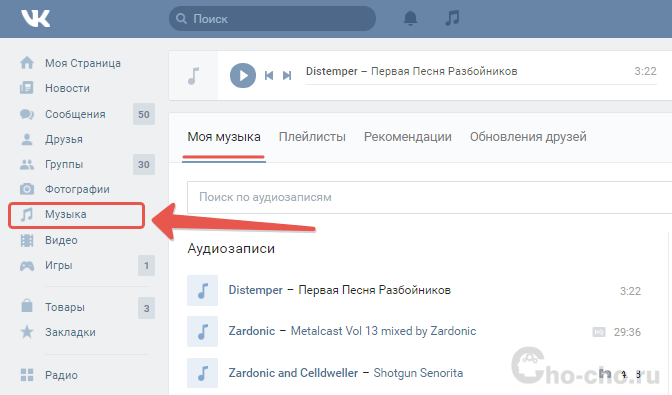 Но она включена и всё равно не находит
Но она включена и всё равно не находит
 Обладателям Android можно сразу включать воспроизведение, так как аудиофайл прогрузится в процессе.
Обладателям Android можно сразу включать воспроизведение, так как аудиофайл прогрузится в процессе. Отсюда можем загрузить музыку прямо с компьютера, нажав «Выбрать файл». Также есть возможность добавить любую песню из своего плейлиста или из поиска, нажав на ссылку «Добавить из моих аудиозаписей или поиска»
Отсюда можем загрузить музыку прямо с компьютера, нажав «Выбрать файл». Также есть возможность добавить любую песню из своего плейлиста или из поиска, нажав на ссылку «Добавить из моих аудиозаписей или поиска»  экран.
экран. 
 Это профессиональный инструмент, который вы можете использовать для создания, редактирования и публикации ваших видео. Если вы хотите координировать работу между устройствами, вы можете синхронизировать приложение на своем iPhone и iPad, чтобы редактировать или продолжать проект в любом месте.
Это профессиональный инструмент, который вы можете использовать для создания, редактирования и публикации ваших видео. Если вы хотите координировать работу между устройствами, вы можете синхронизировать приложение на своем iPhone и iPad, чтобы редактировать или продолжать проект в любом месте. 

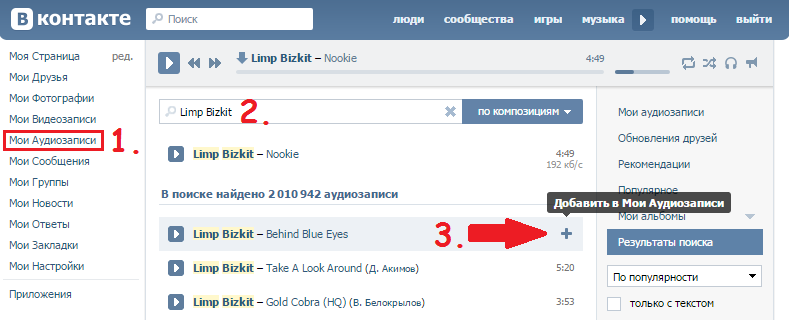
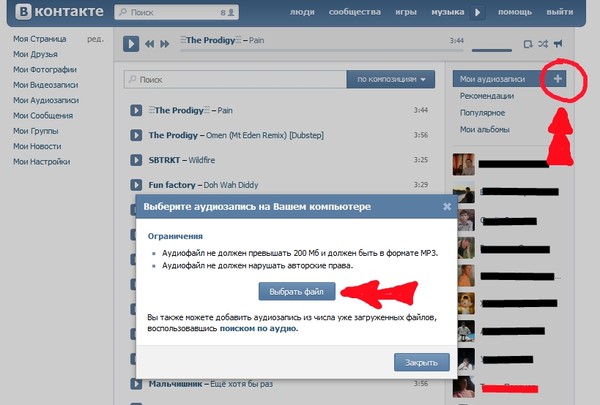 Это потому, что, хотя вы можете добавлять музыку к своим видео, используя воспоминания в приложении «Фотографии», это немного хлопотно.
Это потому, что, хотя вы можете добавлять музыку к своим видео, используя воспоминания в приложении «Фотографии», это немного хлопотно. 
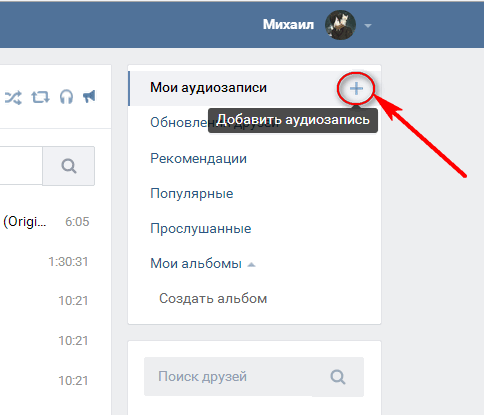


 Вам также не нужно загружать какое-либо приложение или программное обеспечение или какие-либо технические знания, чтобы использовать редактор.
Вам также не нужно загружать какое-либо приложение или программное обеспечение или какие-либо технические знания, чтобы использовать редактор. 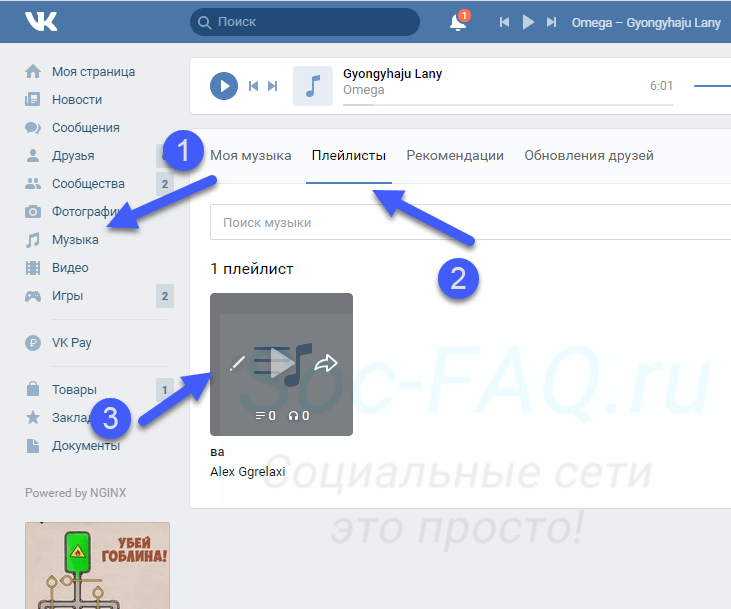
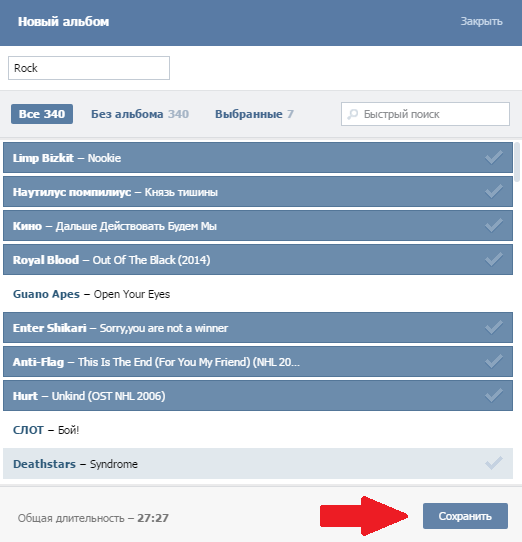
 Выбор неправильного типа звука для концепции видео и контента может негативно повлиять на восприятие и вызвать путаницу.
Выбор неправильного типа звука для концепции видео и контента может негативно повлиять на восприятие и вызвать путаницу.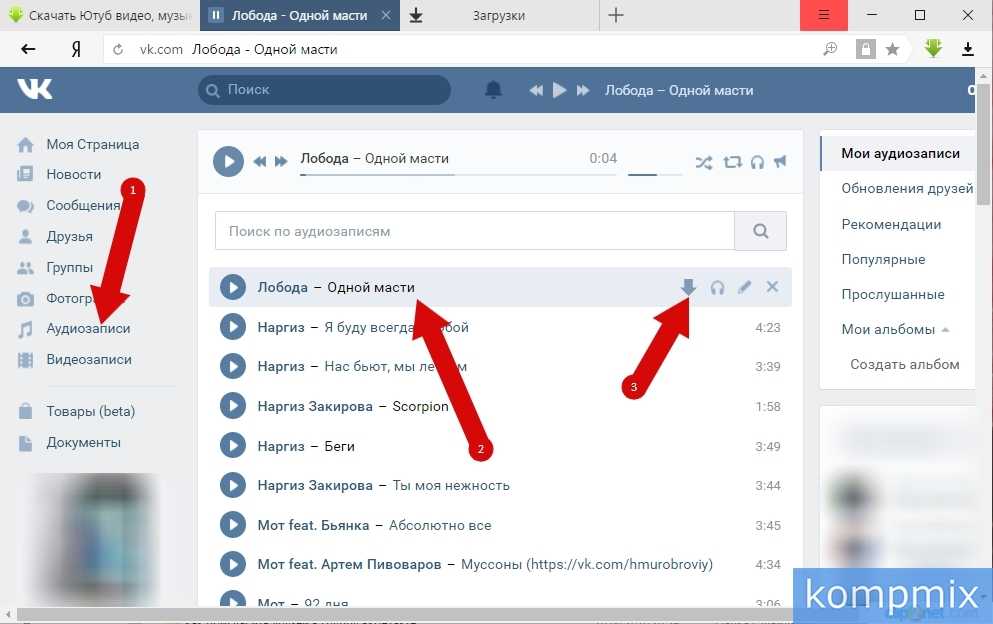
 Прошли те времена, когда вы могли создавать и публиковать видео без надлежащего планирования и редактирования.
Прошли те времена, когда вы могли создавать и публиковать видео без надлежащего планирования и редактирования. 

 Добавьте медиаданные на временную шкалу
Добавьте медиаданные на временную шкалу

 Другим типам видео может понадобиться что-то более мрачное. Кто может забыть различные рекламные ролики о спасении животных, которые крутят по телевизору?
Другим типам видео может понадобиться что-то более мрачное. Кто может забыть различные рекламные ролики о спасении животных, которые крутят по телевизору? Эта музыка защищена авторским правом (принадлежит кому-то другому), и, если вы ее используете, вы будете должны деньги владельцу авторских прав (называемые «роялти») за каждый просмотр вашего видео.
Эта музыка защищена авторским правом (принадлежит кому-то другому), и, если вы ее используете, вы будете должны деньги владельцу авторских прав (называемые «роялти») за каждый просмотр вашего видео.
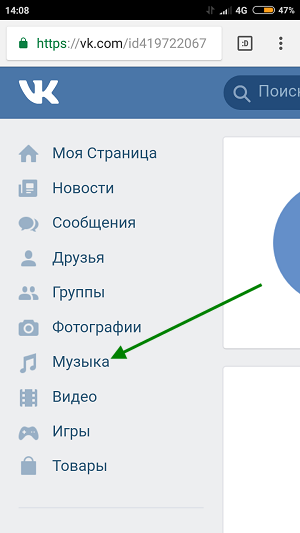
 S. Приведенные выше методы работают для добавления в видео любого типа звука, а не только музыкальных дорожек. Добавляете ли вы повествование, звуковые эффекты, интервью или другие типы аудио. Camtasia позволяет легко добавлять аудио к видео.
S. Приведенные выше методы работают для добавления в видео любого типа звука, а не только музыкальных дорожек. Добавляете ли вы повествование, звуковые эффекты, интервью или другие типы аудио. Camtasia позволяет легко добавлять аудио к видео. TechSmith Assets for Camtasia предлагает ряд опций, которые пользователи Camtasia могут использовать совершенно бесплатно. Кроме того, лучше всего подойдет бесплатная музыкальная библиотека на YouTube или платные сервисы, такие как Premium Beats.
TechSmith Assets for Camtasia предлагает ряд опций, которые пользователи Camtasia могут использовать совершенно бесплатно. Кроме того, лучше всего подойдет бесплатная музыкальная библиотека на YouTube или платные сервисы, такие как Premium Beats.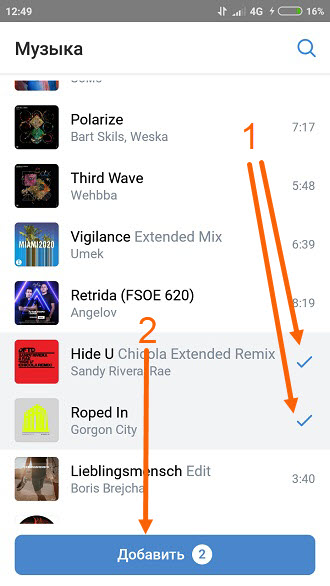
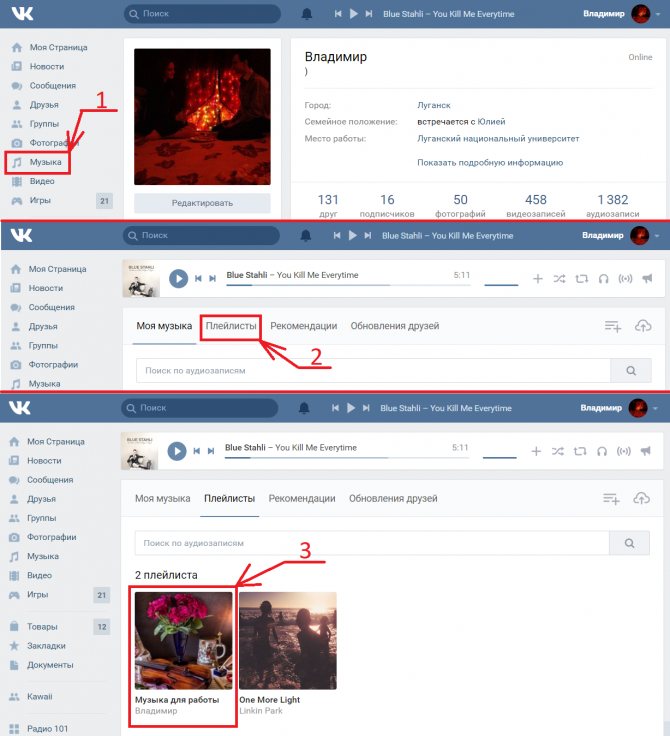 Местные группы могут загружать свою музыку онлайн на множество платформ, включая Spotify, и мгновенно открывать доступ к своей музыке миллионам людей. В некоторых случаях, полностью обходя потребность в третьих лицах, таких как звукозаписывающая компания.
Местные группы могут загружать свою музыку онлайн на множество платформ, включая Spotify, и мгновенно открывать доступ к своей музыке миллионам людей. В некоторых случаях, полностью обходя потребность в третьих лицах, таких как звукозаписывающая компания.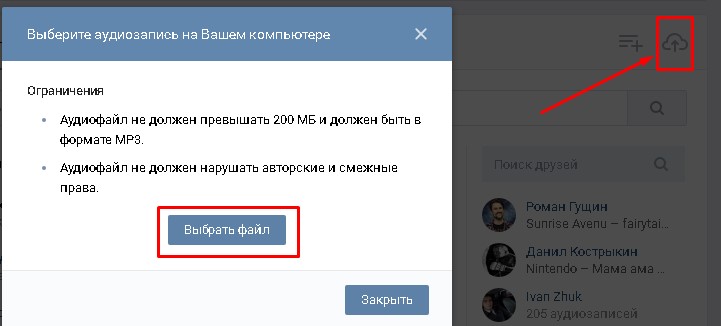 Каковы преимущества?
Каковы преимущества? Почти каждый исполнитель есть в музыкальной библиотеке Spotify, связывая свое имя ассоциацией с крупнейшими звездами.
Почти каждый исполнитель есть в музыкальной библиотеке Spotify, связывая свое имя ассоциацией с крупнейшими звездами. Вы всегда должны добавлять хэштеги, такие как #music, ваш музыкальный жанр, например. #AcidJazz и хэштег вашей группы/исполнителя, чтобы начать.
Вы всегда должны добавлять хэштеги, такие как #music, ваш музыкальный жанр, например. #AcidJazz и хэштег вашей группы/исполнителя, чтобы начать. В разделе «Просмотр каналов» вы можете оказаться в разделе «Набирающие популярность авторы» или «Популярно на YouTube».
В разделе «Просмотр каналов» вы можете оказаться в разделе «Набирающие популярность авторы» или «Популярно на YouTube». В любом случае потенциал огромен.
В любом случае потенциал огромен. Посетители могут транслировать музыку, которую вы загружаете, и покупать у вас альбомы, цифровые загрузки или даже фирменные товары.
Посетители могут транслировать музыку, которую вы загружаете, и покупать у вас альбомы, цифровые загрузки или даже фирменные товары.